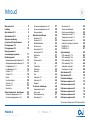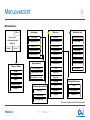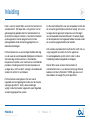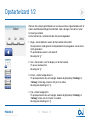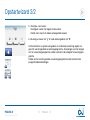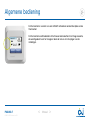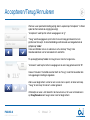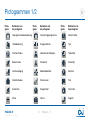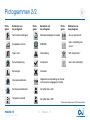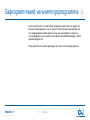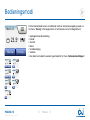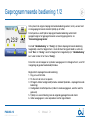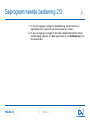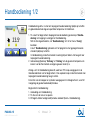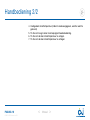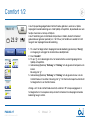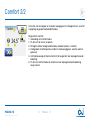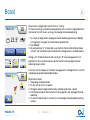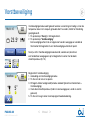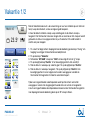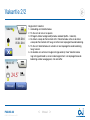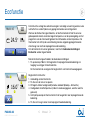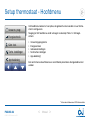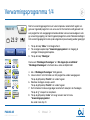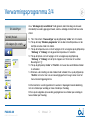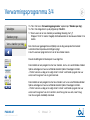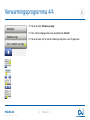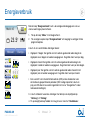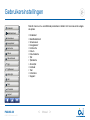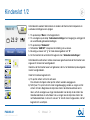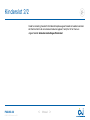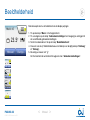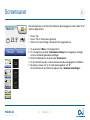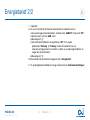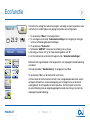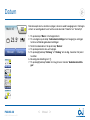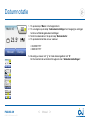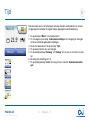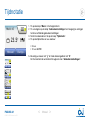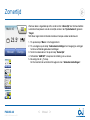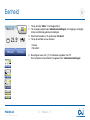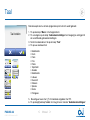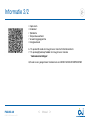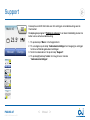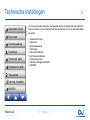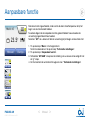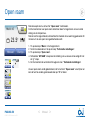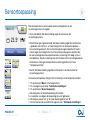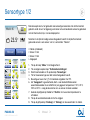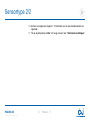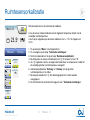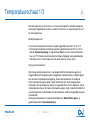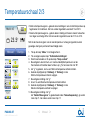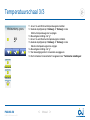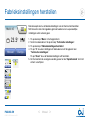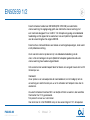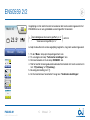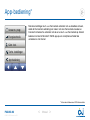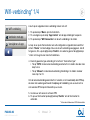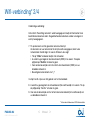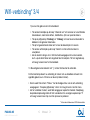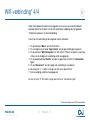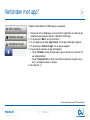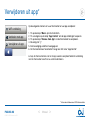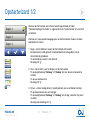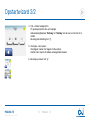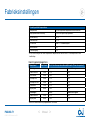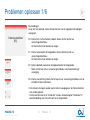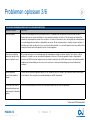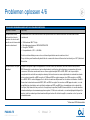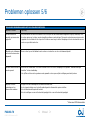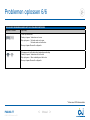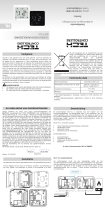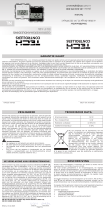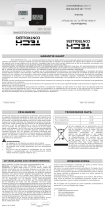WWW.OJELECTRONICS.COM
© 2018 OJ Electronics A/S
OCD5 -1999
MCD5 -1999
OWD5 -1999
MWD5 -1999
Gebruikshandleiding
67330D 01/18 (JRK)
Ma 16:15
22:00
21.0
°
Manueel Overige...
HO20.1
Ma 16:15
22:00
21.0
°
Manueel Overige...
HO20.1
4 thermostats
Basement
Changes to 20.0° at 08:00
First floor
Changes to 22.0° after 01:56:56
20/09/17
Ground floor
Kitchen
25
.0
°
25
.0
°
Bathroom
24
.5
°
Living room
25
.5
°
25
.0
°
25
.0
°
Office
Changes to 20.0° at 23:00
25
.5
°
4 thermostats
4 thermostats
25
.5
°
15
.5
°
My Zones
58 %
GS
*
)
Alleen
beschikbaar voor
WiFi-thermostaten
>
Inhoud
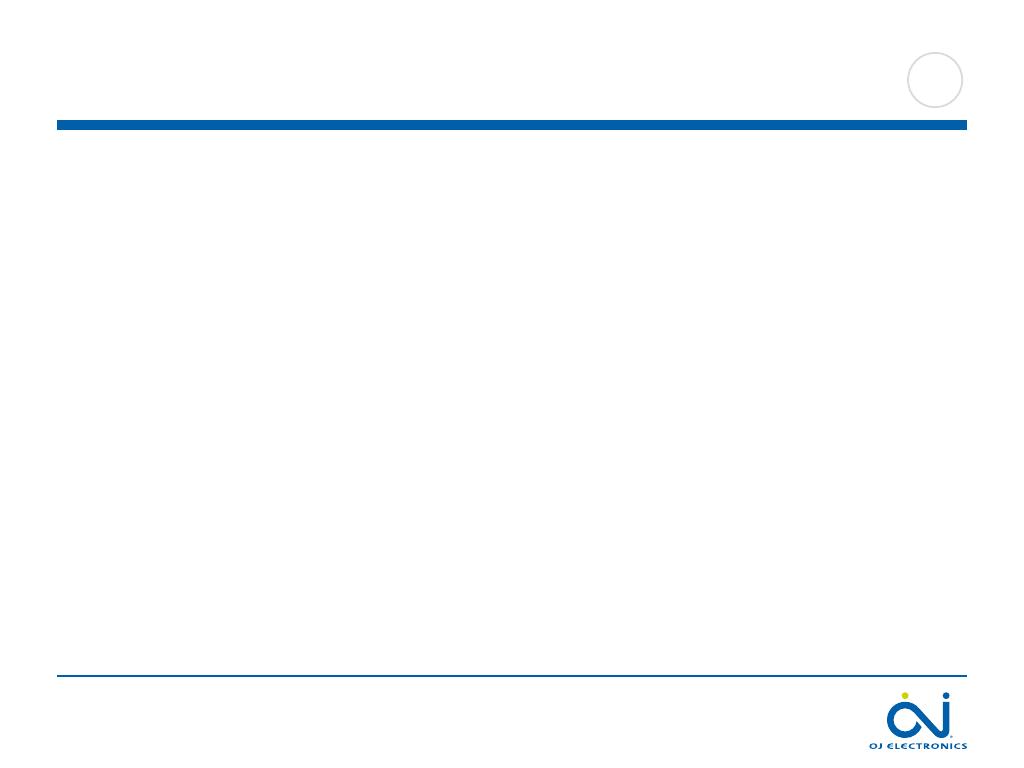
© 2018 OJ Electronics A/S
PAGINA 2
Inhoud
Menuoverzicht . . . . . . . . . . . . . . . . 3
Inleiding. . . . . . . . . . . . . . . . . . . . . 4
Opstartwizard 1/2 . . . . . . . . . . . . . . 5
Opstartwizard 2/2 . . . . . . . . . . . . . . 6
Algemene bediening. . . . . . . . . . . . . 7
Accepteren/Terug/Annuleren . . . . . . .8
Pictogrammen 1/2 . . . . . . . . . . . . . .9
Pictogrammen 2/2 . . . . . . . . . . . . .10
Geprogrammeerd
verwarmingsprogramma
. . . . . . . . . 11
Bedieningsmodi . . . . . . . . . . . . . . 12
Geprogrammeerde bediening 1/2 . . . 13
Geprogrammeerde bediening 2/2 . . . 14
Handbediening 1/2 . . . . . . . . . . . .15
Handbediening 2/2 . . . . . . . . . . . .16
Comfort 1/2. . . . . . . . . . . . . . . . . 17
Comfort 2/2. . . . . . . . . . . . . . . . . 18
Boost . . . . . . . . . . . . . . . . . . . . 19
Vorstbeveiliging . . . . . . . . . . . . . . 20
Vakantie 1/2 . . . . . . . . . . . . . . . . 21
Vakantie 2/2 . . . . . . . . . . . . . . . . 22
Ecofunctie . . . . . . . . . . . . . . . . . 23
Setup thermostaat - Hoofdmenu. . . . 24
Verwarmingsprogramma 1/4 . . . . . . 25
Verwarmingsprogramma 2/4 . . . . . . 26
Verwarmingsprogramma 3/4 . . . . . . 27
Verwarmingsprogramma 4/4 . . . . . . 28
Energieverbruik . . . . . . . . . . . . . . 29
Gebruikersinstellingen . . . . . . . . . . 30
Kinderslot 1/2 . . . . . . . . . . . . . . . 31
Kinderslot 2/2 . . . . . . . . . . . . . . . 32
Beeldhelderheid . . . . . . . . . . . . . .33
Screensaver . . . . . . . . . . . . . . . . 34
Energietarief 1/2 . . . . . . . . . . . . . . 35
Energietarief 2/2 . . . . . . . . . . . . . . 36
Ecofunctie . . . . . . . . . . . . . . . . .37
Datum . . . . . . . . . . . . . . . . . . . .38
Datumnotatie . . . . . . . . . . . . . . . 39
Tijd . . . . . . . . . . . . . . . . . . . . . 40
Tijdnotatie. . . . . . . . . . . . . . . . . . 41
Zomertijd . . . . . . . . . . . . . . . . . .42
Eenheid . . . . . . . . . . . . . . . . . . .43
Taal. . . . . . . . . . . . . . . . . . . . . . 44
Informatie 1/2 . . . . . . . . . . . . . . . 45
Informatie 2/2 . . . . . . . . . . . . . . . 46
Support . . . . . . . . . . . . . . . . . . .47
Technische instellingen . . . . . . . . . 48
Aanpasbare functie . . . . . . . . . . . .49
Open raam . . . . . . . . . . . . . . . . .50
Sensortoepassing . . . . . . . . . . . . . 51
Sensortype 1/2. . . . . . . . . . . . . . . 52
Sensortype 2/2. . . . . . . . . . . . . . . 53
Vloersensorkalibratie . . . . . . . . . . .54
Ruimtesensorkalibratie . . . . . . . . . . 55
Temperatuurschaal 1/3 . . . . . . . . . . 56
Temperatuurschaal 2/3 . . . . . . . . . . 57
Temperatuurschaal 3/3 . . . . . . . . . . 58
Fabrieksinstellingen herstellen . . . . . 59
EN50559 1/2 . . . . . . . . . . . . . . . .60
EN50559 2/2 . . . . . . . . . . . . . . . .61
App-bediening* . . . . . . . . . . . . . . . 62
Wifi-verbinding* 1/4 . . . . . . . . . . . . 63
Wifi-verbinding* 2/4 . . . . . . . . . . . . 64
Wifi-verbinding* 3/4 . . . . . . . . . . . . 65
Wifi-verbinding* 4/4 . . . . . . . . . . . . 66
Verbinden met app*. . . . . . . . . . . . 67
Verwijderen uit app*. . . . . . . . . . . . 68
Opstartwizard 1/2 . . . . . . . . . . . . . 69
Opstartwizard 2/2 . . . . . . . . . . . . . 70
Fabrieksinstellingen . . . . . . . . . . . .71
Problemen oplossen 1/6 . . . . . . . . .72
Problemen oplossen 2/6 . . . . . . . . .73
Problemen oplossen 3/6 . . . . . . . . .74
Problemen oplossen 4/6 . . . . . . . . .75
Problemen oplossen 5/6 . . . . . . . . .76
Problemen oplossen 6/6 . . . . . . . . .77
*
)
Alleen beschikbaar voor WiFi-thermostaten
>
<
Inhoud

© 2018 OJ Electronics A/S
PAGINA 3
Menuoverzicht
"Overig..." Menu
Menustructuur
Beginscherm
in Geprogrammeerde
bediening
Overig...
Menu
Hoofdmenu
Verwarmingsprogramma
Gebr. inst.
Energietarief-menu
Technische inst.
*
)
Alleen beschikbaar voor WiFi-thermostaten
App-bediening*
Comfort
Boost
Vakantie
Handb.
Verw. progr.
Energieverbruik
Gebr. inst.
Technische inst.
Weektype
Standen-progr.
Stand per dag
Kinderslot
Beeldhelderheid
Screensaver
Energietarief
Ecofunctie
Datum
Datumnotatie
Tijd
Tijdnotatie
Zomertijd
Eenheid
Taal
Informatie
Support
Valuta
Prijs per kWh
Capaciteit
Aanpasbare functie
Open raam
Sensortoepassing
Sensortype
Sensorkalibratie
Temperatuurschaal
Fabr. inst. herstellen
Handb.
Vorstbeveiliging
>
<
Inhoud
EN50559
App-bediening*
Wifi-verbinding
Verbinden met app
Verwijderen uit app

© 2018 OJ Electronics A/S
PAGINA 4
Inleiding
Dank u voor het aanschaen van onze thermostaat met
aanraakscherm. Wij hopen dat u zult genieten van het
gebruiksgemak geboden door het aanraakscherm en
de intuïtief ontworpen interface. U kunt de thermostaat
op elke gewenste manier programmeren met de
opties geboden onder Verwarmingsprogramma en
Gebruikersinstellingen.
De thermostaat zal uw verwarmingsinstallatie elke dag
van de week op vooraf bepaalde tijdstippen inschakelen.
Voor elke dag van de week kunt u afzonderlijke
temperaturen instellen voor maximaal zes verschillende
perioden, standen genoemd. Door de temperatuur te
verlagen als u niet thuis bent, verlaagt u de stookkosten
zonder het comfort te verminderen.
De thermostaat wordt geleverd met een vooraf
ingesteld verwarmingsprogramma dat voor de meeste
woningen geschikt is. Tenzij u deze instellingen
wijzigt, zal de thermostaat volgens dit vooraf ingesteld
verwarmingsprogramma werken.
De thermostaat beschikt over een aanpasbare functie die
de verwarmingsstarttijden automatisch wijzigt, om ervoor
te zorgen dat de gewenste temperatuur aan het begin
van een bepaalde stand wordt bereikt. Na enkele dagen
zal de aanpasbare functie geleerd hebben hoeveel eerder
de verwarming ingeschakeld moet worden.
Het resistieve aanraakscherm hoeft slechts zacht met uw
vinger aangetikt te worden om het te registreren.
De aanraakgebieden op het scherm zullen in deze
handleiding worden aangeduid als knoppen.
Met de WiFi-versie van deze thermostaat met
aanraakscherm kunt u uw vloerverwarming op afstand
bedienen met de OJ Microline
®
OWD5-app, die u kunt
downloaden via Google Play of de App Store.
>
<
Inhoud

© 2018 OJ Electronics A/S
PAGINA 5
Opstartwizard 1/2
Wanneer het systeem geïnstalleerd is en voor de eerste keer ingeschakeld wordt, of
nadat u de fabrieksinstellingen hersteld hebt, moet u de regio, taal, datum, tijd en
het vloertype instellen.
De thermostaat zal u automatisch door het proces begeleiden.
1. Regio – stel de tijdzone in waarin de thermostaat zich bevindt.
Deze parameter wordt gebruikt om bijvoorbeeld het juiste gebruik van de zomer-
tijd te garanderen.
Tik op de tijdzone waarin u zich bevindt.
Bevestig met “√”
2. Taal – stel de taal in voor het display van de thermostaat.
Tik op uw voorkeurstaal.
Bevestig met “√”
3. Datum – stel de huidige datum in.
Tik op de parameter die u wilt wijzigen. Gebruik de pijltjesknop “Omhoog” of
“Omlaag” om de dag, maand en het jaar in te stellen.
Bevestig elke instelling met “√”.
4. Tijd – stel de huidige tijd in.
Tik op de parameter die u wilt wijzigen. Gebruik de pijltjesknop “Omhoog” of
“Omlaag” om de uren en minuten in te stellen.
Bevestig elke instelling met “√”.
Datum
0201 2014
Datum
0201 2014
Taal 1
Taal 2
Taal 3
Region 1
Region 2
Region 3
>
<
Inhoud

© 2018 OJ Electronics A/S
PAGINA 6
5. Vloertype – kies tussen:
Vloertegels: vloeren met tegels of natuursteen.
Zachte vloer: houten of andere samengestelde vloeren.
6. Bevestig uw keuze met “√” of maak deze ongedaan met “X”.
De thermostaat is nu gereed voor gebruik en zal de vloerverwarming regelen vol-
gens het vooraf ingestelde verwarmingsprogramma. Aanwijzingen voor het wijzigen
van het verwarmingsprogramma worden verstrekt in de paragraaf Verwarmingspro-
gramma.
Details van het vooraf ingestelde verwarmingsprogramma wordt verstrekt in de
paragraaf Fabrieksinstellingen.
Opstartwizard 2/2
Tijd
48:12
AM
Tijd
48:12
AM
Vloertype
0201 2014
Tegel
Zachte vloer
>
<
Inhoud

© 2018 OJ Electronics A/S
PAGINA 7
De thermostaat is voorzien van een AAN/UIT-schakelaar aan de linkerzijde van de
thermostaat.
De thermostaat wordt bediend met het kleurenaanraakscherm met hoge resolutie,
die wordt gebruikt voor het navigeren door de menu’s en het wijzigen van de
instellingen.
Algemene bediening
Ma 16:15
22:00
21.0
°
Manueel Overige...
HO20.1
>
<
Inhoud

© 2018 OJ Electronics A/S
PAGINA 8
Wanneer u een parameterinstelling wijzigt, dient u op de knop “Accepteren” te tikken
opdat de thermostaat de wijziging bevestigt.
“Accepteren” wordt op het scherm weergegeven als “√”.
“Terug” wordt weergegeven op het scherm als een knop gemarkeerd met een
pijl die naar links wijst. In deze handleiding wordt deze ook wel aangeduid als de
pijltjesknop “Links“.
In de verschillende menu’s en submenu’s zult u de knop “Terug” in de
linkerbenedenhoek van het aanraakscherm aantreen.
Tik op de pijltjesknop “Links” om terug te keren naar het vorige menu.
“Annuleren” wordt op het scherm weergegeven als een knop gemarkeerd met “X”.
Hoewel “Annuleren” hetzelfde resultaat heeft als “Terug”, maakt het bovendien alle
niet-opgeslagen instellingen ongedaan.
Zodra u een beginscherm verlaat en een van de menu’s opent, zal ofwel een knop
“Terug” of een knop “Annuleren” worden getoond.
Afhankelijk van waar u zich bevindt in de menustructuur, tikt u een of enkele keren
op Terug/Annuleren om terug te keren naar het beginscherm.
Accepteren/Terug/Annuleren
Vloertype
0201 2014
Tegel
Zachte vloer
Manueel
23.5
°
Vloertype
0201 2014
Tegel
Zachte vloer
Vloertype
0201 2014
Tegel
Zachte vloer
Manueel
23.5
°
>
<
Inhoud

© 2018 OJ Electronics A/S
PAGINA 9
Pictogrammen 1/2
Geprogrammeerde bediening
Handbediening
Comfortmodus
Boostmodus
Vorstbeveiliging
Vakantiemodus
Ecofunctie
Menu
Picto-
gram:
Betekenis van
de pictogram:
Verwarmingsprogramma
Energieverbruik
Gebruikersinstellingen
Kinderslot
Beeldhelderheid
Screensaver
Energietarief
Datum
$
7
Picto-
gram:
Betekenis van
de pictogram:
Datumnotatie
Tijd
Tijdnotatie
Zomertijd
Eenheid
Taal
Informatie
Support
7
5
°
Picto-
gram:
Betekenis van
de pictogram:
>
<
Inhoud

© 2018 OJ Electronics A/S
PAGINA 10
Pictogrammen 2/2
Technische instellingen
Aanpasbare functie
Open raam
Sensortoepassing
Sensortype
Vloersensorkalibratie
Ruimtesensorkalibratie
Temperatuurschaal
Picto-
gram:
Betekenis van
de pictogram:
Fabrieksinstellingen herstellen
EN50559
Foutmelding
Accepteren
Annuleren
Volgende overschakeling van stand/
functie op het aangegeven tijdstip
De tijdnotatie is AM
De tijdnotatie is PM
Picto-
gram:
Betekenis van
de pictogram:
*
)
Alleen beschikbaar voor WiFi-thermostaten
Picto-
gram:
Betekenis van
de pictogram:
Server Connection*
Geen verbinding met
server*
WiFi Connection*
Geen wifi-verbinding*
>
<
Inhoud

© 2018 OJ Electronics A/S
PAGINA 11
Geprogrammeerd verwarmingsprogramma
De thermostaat stelt u in staat om de temperatuur automatisch te regelen vol-
gens een weekprogramma van uw keuze. De thermostaat wordt geleverd met
een voorgeprogrammeerd programma voor een eenvoudige en zuinige ver-
warmingsregeling van de meeste huishoudens; zie Fabrieksinstellingen: Vooraf
ingesteld programma.
Het programma kan worden gewijzigd in het menu Verwarmingsprogramma.
>
<
Inhoud

© 2018 OJ Electronics A/S
PAGINA 12
Bedieningsmodi
De thermostaat biedt zeven verschillende modi van temperatuurregeling, zowel via
het menu “Overig” in het beginscherm of rechtstreeks vanuit het beginscherm:
• Geprogrammeerde bediening
• Handb.
• Comfort
• Boost
• Vorstbeveiliging
• Vakantie
•
Eco (deze functie dient te worden ingeschakeld in het menu “Gebruikersinstellingen”)
Ma 11:15
17:00
23.5
°
Manueel Overige...
Ma 11:15
17:00
23.5
°
Manueel Overige...
Manueel
23.5
°
Comfort
24.5
°
11:00
P
M
Boost
11:00
Vorstbev.
5
°
Vakantie
01-09-2014
05-01-2014
Eko
16.0
°
11:00
>
<
Inhoud

© 2018 OJ Electronics A/S
PAGINA 13
Geprogrammeerde bediening 1/2
Het systeem zal volgens Geprogrammeerde bediening werken, tenzij u ervoor kiest
om de geprogrammeerde standen tijdelijk op te heen.
De temperatuur wordt tijdens Geprogrammeerde bediening automatisch
geregeld volgens het geprogrammeerde verwarmingsprogramma; zie
“Verwarmingsprogramma”.
De modi “Handbediening” en “Overig” zijn tijdens Geprogrammeerde bediening
toegankelijk vanuit het beginscherm. Als de Ecofunctie ingeschakeld is, zullen de
modi “Eco” en “Overig” vanuit het beginscherm toegankelijk zijn. “Handbediening”
kunt u dan vinden in het menu “Overig”.
De functie van de knoppen en symbolen weergegeven in het beginscherm, verschilt
naargelang de geselecteerde bedrijfsmodus.
Beginscherm Geprogrammeerde bediening:
1. Dag- en uurinformatie.
2. Tik hier om de menu’s te openen.
3. Pictogram dat de huidige bedrijfsmodus aanduidt (kalender = Geprogrammeerde
bediening).
4. Huidige doel-/streeftemperatuur (indien in rood weergegeven, wordt er warmte
geleverd).
5. Tijdstip van overschakeling naar de volgende geprogrammeerde stand.
6. Indien weergegeven, is de aanpasbare functie ingeschakeld.
Ma 11:15
17:00
23.5
°
Manueel Overige...
1 2
3 4
5 6
7 8
>
<
Inhoud

© 2018 OJ Electronics A/S
PAGINA 14
7. Tik hier om toegang te verkrijgen tot Handbediening. Als de Ecofunctie is
ingeschakeld, kunt u de functie ook activeren door hier te tikken.
8. Tik hier om toegang te verkrijgen tot alternatieve bedrijfsmodi (Comfort, Boost,
Vorstbeveiliging, Vakantie). Als “Eco” ingeschakeld is, zal “Handbediening” zich
hier ook bevinden.
Geprogrammeerde bediening 2/2
>
<
Inhoud

© 2018 OJ Electronics A/S
PAGINA 15
Handbediening 1/2
Handbediening stelt u in staat om Geprogrammeerde bediening tijdelijk op te heen
en gedurende de hele dag een specifieke temperatuur te handhaven.
1. Tik vanuit het beginscherm Geprogrammeerde bediening op de knop “Handbe-
diening” om toegang te verkrijgen tot handbediening.
NB: Als Eco ingeschakeld is, zal “Handbediening” zich in het menu “Overig”
bevinden.
U kunt “Handbediening” gebruiken om het programma met geprogrammeerde
standen tijdelijk op te heen.
In Handbediening zal de thermostaat in werking blijven totdat u het terugzet naar
Geprogrammeerde bediening.
2. Gebruik de pijltjesknop “Omhoog” of “Omlaag” om de gewenste temperatuur te
kiezen. Laat de thermostaat vervolgens gewoon zoals hij is.
Zolang u zich in Handbediening bevindt, wordt een “X”-knop weergegeven in de
linkerbenedenhoek van het beginscherm. Druk op deze knop om de thermostaat naar
Geprogrammeerde bediening terug te zetten.
De functie van de knoppen en symbolen weergegeven in het beginscherm, verschilt
naargelang de geselecteerde bedrijfsmodus.
Beginscherm Handbediening:
1. Aanduiding van Handbediening.
2. Tik hier om de menu’s te openen.
3. Pictogram dat de huidige bedrijfsmodus aanduidt (hand = Handbediening).
Manueel
23.5
°
1 2
3 4
5 6 7
>
<
Inhoud

© 2018 OJ Electronics A/S
PAGINA 16
Handbediening 2/2
4. Huidige doel-/streeftemperatuur (indien in rood weergegeven, wordt er warmte
geleverd).
5. Tik hier om terug te keren naar Geprogrammeerde bediening.
6. Tik hier om de doel-/streeftemperatuur te verlagen.
7. Tik hier om de doel-/streeftemperatuur te verhogen.
>
<
Inhoud

© 2018 OJ Electronics A/S
PAGINA 17
Comfort 1/2
U kunt bij speciale gelegenheden Comfortmodus gebruiken, wanneer u tijdens
Geprogrammeerde bediening een stand tijdelijk wilt opheen, bijvoorbeeld voor een
feestje of wanneer u laat op wilt blijven.
U kunt handmatig een comfortabele temperatuur instellen, die de thermostaat
gedurende een gekozen periode (van 1 tot 23 uur) zal handhaven voordat het zich
terugzet naar Geprogrammeerde bediening.
1. Tik vanuit het beginscherm Geprogrammeerde bediening op de knop “Overig”
om toegang te verkrijgen tot de alternatieve bedrijfsmodi.
2. Kies “Comfort”.
3. Tik op “√” om te bevestigen dat u het automatische verwarmingsprogramma
tijdelijk wilt opheen.
4. Gebruik de pijltjesknop “Omhoog” of “Omlaag” om de gewenste temperatuur te
kiezen.
Bevestig met “√”.
5. Gebruik de pijltjesknop “Omhoog” of “Omlaag” om de gewenste duur van de
Comfortmodus in te stellen. Bevestig met “√”. De thermostaat opent automatisch
het beginscherm van Comfortmodus.
Zolang u zich in de comfortmodus bevindt, wordt een “X”-knop weergegeven in
het beginscherm. Druk op deze knop om de thermostaat naar Geprogrammeerde
bediening terug te zetten.
Ma 11:15
17:00
23.5
°
Manueel Overige...
1
Ma 11:15
17:00
23.5
°
Manueel Overige...
1
Comfort
Boost
Vorstbev.
Vakantie
Comfort
Boost
Vorstbev.
Vakantie
2
U heft nu het Auto-
programma op
3
Comfort: Temp. instellen
24.5
°C
4
Comfort: Tijd instellen
4 u
5
>
<
Inhoud

© 2018 OJ Electronics A/S
PAGINA 18
Comfort 2/2
De functie van de knoppen en symbolen weergegeven in het beginscherm, verschilt
naargelang de geselecteerde bedrijfsmodus.
Beginscherm Comfort:
1. Aanduiding van Comfortmodus.
2. Tik hier om de menu’s te openen.
3. Pictogram dat de huidige bedrijfsmodus aanduidt (voeten = Comfort).
4. Huidige doel-/streeftemperatuur (indien in rood weergegeven, wordt er warmte
geleverd).
5. Het tijdstip waarop de thermostaat zich zal terugzetten naar Geprogrammeerde
bediening.
6. Tik hier om Comfortmodus te verlaten en naar Geprogrammeerde bediening
terug te keren.
Comfort
24.5
°
11:00
P
M
1 2
3 4
5
6
>
<
Inhoud

© 2018 OJ Electronics A/S
PAGINA 19
Boostmodus is toegankelijk vanuit het menu “Overig”.
De vloerverwarming is in Boostmodus gedurende een uur continu ingeschakeld. De
thermostaat zet zich na een uur terug naar Geprogrammeerde bediening.
1. Tik vanuit het beginscherm Geprogrammeerde bediening op de knop “Overig”
om toegang te verkrijgen tot de alternatieve bedrijfsmodi.
2. Kies “Boost”.
3. Bevestig door op ”√” te tikken dat u wenst dat de thermostaat de Boostmodus
activeert. De thermostaat opent automatisch het beginscherm van Boostmodus.
Zolang u zich in Boostmodus bevindt, wordt een “X”-knop weergegeven in het
beginscherm. Druk op deze knop om de thermostaat naar Geprogrammeerde
bediening terug te zetten.
De functie van de knoppen en symbolen weergegeven in het beginscherm, verschilt
naargelang de geselecteerde bedrijfsmodus.
Beginscherm Boost:
1. Aanduiding van Boostmodus.
2. Tik hier om de menu’s te openen.
3. Pictogram dat de huidige bedrijfsmodus aanduidt (rode raket = Boost).
4. Het tijdstip waarop de thermostaat zich zal terugzetten naar Geprogrammeerde
bediening.
5. Tik hier om Boostmodus te verlaten en naar Geprogrammeerde bediening terug
te keren.
Boost
Boost
11:00
1 2
3
4
5
Ma 11:15
17:00
23.5
°
Manueel Overige...
1
Ma 11:15
17:00
23.5
°
Manueel Overige...
1
De booststand
wordt nu voor
1 uur geactiveerd
3
Comfort
Boost
Vorstbev.
Vakantie
Comfort
Boost
Vorstbev.
Vakantie
Comfort
Boost
Vorstbev.
Vakantie
2
>
<
Inhoud

© 2018 OJ Electronics A/S
PAGINA 20
Vorstbeveiliging
Vorstbeveiligingsmodus wordt gebruikt wanneer verwarming niet nodig is, maar de
temperatuur boven het vriespunt gehouden dient te worden, totdat het handmatig
gewijzigd wordt.
1. Tik op de knop “Overig” in het beginscherm.
2. Tik op de knop “Vorstbeveiliging”.
Een bevestigingsscherm zal vervolgens kort worden weergegeven voordat de
thermostaat het beginscherm van Vorstbeveiliging automatisch opent.
Terwijl u zich in Vorstbeveiligingsmodus bevindt, worden een ijskristal en
een handschoen weergegeven op het beginscherm samen met de doel-/
streeftemperatuur (5,0°C).
Beginscherm Vorstbeveiliging:
1. Aanduiding van Vorstbeveiligingsmodus.
2. Tik hier om de menu’s te openen.
3. Pictogram dat de huidige bedrijfsmodus aanduidt (ijskristal en handschoen =
Vorstbeveiliging).
4. Vaste doel-/streeftemperatuur (indien in rood weergegeven, wordt er warmte
geleverd).
5. Tik hier om terug te keren naar Geprogrammeerde bediening.
Vorstbev.
5
°
1 2
3 4
5
Ma 11:15
17:00
23.5
°
Manueel Overige...
1
Ma 11:15
17:00
23.5
°
Manueel Overige...
1
Comfort
Boost
Vorstbev.
Vakantie
Comfort
Boost
Vorstbev.
Vakantie
2
>
<
Inhoud

© 2018 OJ Electronics A/S
PAGINA 21
Vakantie 1/2
Met de Vakantiemodus kunt u de verwarming van uw huis instellen op een minimum
terwijl u op vakantie bent, en dus energie en geld besparen.
U moet de datum instellen waarop u op vakantie gaat en de datum waarop u
terugkomt. De thermostaat zal ervoor zorgen dat uw vloer boven het vriespunt wordt
gehouden en dat uw huis opgewarmd is bij uw thuiskomst. Dit wordt bereikt in
slechts een paar stappen:
1. Tik vanuit het beginscherm Geprogrammeerde bediening op de knop “Overig” om
toegang te verkrijgen tot de alternatieve bedrijfsmodi.
2. Tik op de knop “Vakantie”.
3. Schakel de “UIT/AAN”-knop naar “AAN” en bevestig dit met de “√”-knop.
4. Tik op de pijltjesknop “Rechts” in het bevestigingsscherm dat verschijnt.
5. Stel de datum in waarop u op vakantie gaat. Tik op de pijltjesknop “Rechts”.
6. Stel de datum in waarop u terugkeert. Tik op de pijltjesknop “Rechts”. Een
bevestigingsscherm zal vervolgens kort worden weergegeven voordat de
thermostaat het beginscherm Vakantie automatisch opent.
Tijdens een ingeschakelde vakantieperiode wordt op het scherm een koer
weergegeven samen met de geprogrammeerde data van vertrek en terugkomst.
U kunt een ingeschakelde vakantieperiode annuleren en de thermostaat terugzetten
naar Geprogrammeerde bediening door op de “X”-knop te tikken.
Vakantiemodus
geactiveerd
Ma 11:15
17:00
23.5
°
Manueel Overige...
1
Ma 11:15
17:00
23.5
°
Manueel Overige...
1
Comfort
Boost
Vorstbev.
Vakantie
Comfort
Boost
Vorstbev.
Vakantie
2
Vakantiemodus
AAN
3
Vakantiemodus houdt
uw vloer boven het
vriespunt als u op
vakantie bent
4
Stel vertrekdatum in
0201 2014
5
Stel terugkeerdatum in
0201 2014
6
>
<
Inhoud

© 2018 OJ Electronics A/S
PAGINA 22
Vakantie 2/2
Beginscherm Vakantie:
1. Aanduiding van Vakantiemodus.
2. Tik hier om de menu’s te openen.
3. Pictogram dat de huidige bedrijfsmodus aanduidt (koer = Vakantie).
4. De datum waarop de thermostaat zich in Vakantiemodus zette en de datum
waarop de thermostaat zich terug zal zetten naar Geprogrammeerde bediening.
5. Tik hier om Vakantiemodus te verlaten en naar Geprogrammeerde bediening
terug te keren.
6. Als de data van vertrek en terugkomst ingevoerd zijn maar Vakantiemodus
nog niet ingeschakeld is, zal een ander beginscherm van Geprogrammeerde
bediening worden weergegeven, met een koer.
Vakantie
01-09-2014
05-01-2014
Mo 11:15
Manueel Overige...
24.5
°
11:00
1 2
3
4
5
6
>
<
Inhoud

© 2018 OJ Electronics A/S
PAGINA 23
Ecofunctie
De Ecofunctie verlaagt de verbruikte energie in onnodige verwarming wanneer u de
ruimte/het huis verlaat tijdens een geprogrammeerde verwarmingsstand.
Wanneer de Ecofunctie ingeschakeld is, zet de thermostaat zichzelf in een ener-
giebesparende stand, waarin de laagste temperatuur van de spaarregeling van het
programma van de stand wordt gebruikt als richtwaarde van de temperatuur. De
thermostaat zet zich bij de overschakeling naar de volgende geprogrammeerde
stand terug naar normale Geprogrammeerde bediening.
Om de Ecofunctie te kunnen gebruiken, moet het in Gebruikersinstellingen/
Ecofunctie worden ingeschakeld.
Met de Ecofunctie ingeschakeld in de Gebruikersinstellingen:
1. Tik op de knop “Eco” in het beginscherm Geprogrammeerde bediening om
toegang te verkrijgen tot de Ecofunctie.
De thermostaat zal vervolgens het beginscherm van Ecofunctie weergegeven.
Beginscherm Ecofunctie:
1. Aanduiding van de Ecofunctie.
2. Tik hier om de menu’s te openen.
3. Pictogram dat de huidige bedrijfsmodus aanduidt (blaadje = Ecofunctie).
4. Huidige doel-/streeftemperatuur (indien in rood weergegeven, wordt er warmte
geleverd).
5. Het tijdstip waarop de thermostaat zich zal terugzetten naar Geprogrammeerde
bediening.
6. Tik hier om terug te keren naar Geprogrammeerde bediening.
Ma 11:15
11:00
24.5
°
Eko Overige...
Eko
16.0
°
11:00
1 2
3 4
6
5
1
>
<
Inhoud

© 2018 OJ Electronics A/S
PAGINA 24
Het hoofdmenu bestaat uit vier opties, die gebruikt kunnen worden om uw thermo-
staat te configureren.
Toegang tot het hoofdmenu wordt verkregen via de knop “Menu” in het begin-
scherm.
• Verwarmingsprogramma
• Energieverbruik
• Gebruikersinstellingen
• Technische instellingen
• App-bediening*
Een aantal menu’s beschikken over verschillende parameters die ingesteld kunnen
worden.
Setup thermostaat - Hoofdmenu
App-bediening
Verwarm. progr.
Energieverbruik
Gebr. inst.
Techn. instellingen
*
)
Alleen beschikbaar voor WiFi-thermostaten
>
<
Inhoud

© 2018 OJ Electronics A/S
PAGINA 25
Met het verwarmingsprogramma kunt u de temperatuur automatisch regelen vol-
gens een ingesteld programma van uw keuze. De thermostaat wordt geleverd met
een programma met voorgeprogrammeerde standen voor een eenvoudige en zuini-
ge verwarmingsregeling; zie Vooraf ingesteld programma onder Fabrieksinstellingen:
Het verwarmingsprogramma kan op de volgende wijze eenvoudig worden gewijzigd:
1. Tik op de knop “Menu” in het beginscherm.
2. Tik vervolgens op de knop “Verwarmingsprogramma” om toegang te
verkrijgen tot de programmaopties.
3. Tik op de knop “Weektype”.
Kies tussen “Werkdagen/thuisdagen” en “Alle dagen zijn verschillend”.
“Werkdagen/thuisdagen” is het beste als u vaste werktijden hebt.
4. Als u “Werkdagen/thuisdagen” hebt gekozen,
5. zal een scherm met informatie over het programma worden weergegeven.
Tik op de pijltjesknop “Rechts” om verder te gaan.
6. Selecteer de dagen waarop u werkt.
Tik op de pijltjesknop “Rechts” om verder te gaan.
7. De thermostaat zal de overige dagen automatisch aanwijzen als thuisdagen.
Tik op de “√”-knop om te accepteren.
8. Tik op de pijltjesknop “Links” om terug te keren naar het menu
“Verwarmingsprogramma”.
Ga verder naar stap 10.
Verwarmingsprogramma 1/4
Ma 11:15
17:00
23.5
°
Manueel Overige...
1
Ma 11:15
17:00
23.5
°
Manueel Overige...
1
Verwarm. progr.
Energieverbruik
Gebr. inst.
Techn. instellingen
Verwarm. progr.
Energieverbruik
Gebr. inst.
Techn. instellingen
2
Weektype
Standen-progr.
Verw. standen per dag
3
Uw weektype:
Werkd./thuisd.
Alle dagen zijn versch.
4
In een week met
2 soorten dagen
hebben werkdagen 4
verwarmingsstanden per
dag, en thuisdagen 2.
5
Werkdagen markeren
Ma Di Wo
Do Vrij Za
Zo
6
Bevestig thuisdagen
Ma Di Mo
Do Vrij Za
Zo
7
Uw weektype:
Werkd./thuisd.
Alle dagen zijn versch.
8
>
<
Inhoud

© 2018 OJ Electronics A/S
PAGINA 26
Verwarmingsprogramma 2/4
Als u “Alle dagen zijn verschillend” hebt gekozen, dient elke dag van de week
afzonderlijk te worden geprogrammeerd, zodat u volledige controle hebt over elke
stand.
9. Tik in het scherm “Uw weektype” op de pijltjesknop “Links” om af te sluiten.
10. Tik op de knop “Standen-programma” om de doel-/streeftemperatuur en de
starttijd van elke stand in te stellen.
11. Tik op de temperatuur als u het wilt wijzigen en tik vervolgens op de pijltjesknop
“Omhoog” of “Omlaag” om de gewenste temperatuur in te stellen.
12. Tik op de tijd als u het wilt wijzigen en tik vervolgens op de pijltjesknop
“Omhoog” of “Omlaag” om de tijd in stappen van 15 minuten in te stellen.
Bevestig met “√”.
13. Tik op de pijltjesknop “Links” of “Rechts” om tussen de verschillende standen
te schakelen.
14. Wanneer u de instelling van alle standen hebt voltooid, tikt u op de pijltjesknop
“Rechts” om na het zien van een bevestigingsscherm terug te keren naar het
menu Verwarmingsprogramma.
De thermostaat is vooraf ingesteld om te werken in Geprogrammeerde bediening
met vier standen per werkdag en twee standen per thuisdag.
Dit kan op de volgende wijze worden gewijzigd naar zes standen per werkdag en
twee standen per thuisdag:
Uw weektype:
Werkd./thuisd.
Alle dagen zijn versch.
9
Uw weektype:
Werkd./thuisd.
Alle dagen zijn versch.
9
Weektype
Standen-progr.
Verw. standen per dag
10
Werkdag: Wekken
24.5° 08:00
11
Klaar
14
Werkdag: Huis verlaten
24.5° 09:00
13
12
13
>
<
Inhoud

© 2018 OJ Electronics A/S
PAGINA 27
Verwarmingsprogramma 3/4
15. Tik in het menu “Verwarmingsprogramma” op de knop ”Standen per dag”.
16. Tik in het uitlegscherm op de pijltjesknop “Rechts”.
17. Kies tussen vier en zes standen per werkdag. Bevestig met “√”.
Stappen 10 tot 14 moeten mogelijk herhaald worden om de nieuwe standen in te
stellen.
Een stand is een geprogrammeerd tijdstip van de dag waarop de thermostaat
automatisch de temperatuurinstellingen wijzigt.
U kunt tussen een programma met vier of zes standen kiezen.
Kies de instelling die het beste past in uw dagritme.
Door middel van een programma met vier standen, kunt u vier verschillende standen
tijdens werkdagen en twee verschillende standen tijdens thuisdagen instellen.
– Perfect voor als uw dag er als volgt uitziet: U staat ‘s ochtends op, gaat naar uw
werk, keert terug naar huis en gaat naar bed.
Door middel van een programma met zes standen, kunt u zes verschillende standen
tijdens werkdagen en twee verschillende standen tijdens thuisdagen instellen.
– Perfect voor als uw dag er als volgt uitziet: U staat ‘s ochtends op, gaat naar uw
werk, keert terug naar huis om te lunchen, keert terug naar uw werk, keert terug
naar huis en gaat uiteindelijk naar bed.
Weektype
Standen-progr.
Verw. standen per dag
15
Werkdag: Wekken
24.5° 08:00
11
Weektype
Standen-progr.
Verw. standen per dag
15
U kunt de thermostaat
op maximaal 4 of 6
standen per dag instellen
16
4 standen per dag
6 standen per dag
17
>
<
Inhoud

© 2018 OJ Electronics A/S
PAGINA 28
Verwarmingsprogramma 4/4
18. Tik op de knop “Standen per dag”.
19. Tik in het bevestigingsscherm op de pijltjesknop “Rechts”.
20. Tik op de knop met het aantal standen per dag dat u wenst te gebruiken.
Weektype
Standen-progr.
Verw. standen per dag
18
U kunt de thermostaat
op maximaal 4 of 6
standen per dag instellen
19
4 standen per dag
6 standen per dag
20
Weektype
Standen-progr.
Verw. standen per dag
21
Weektype
Standen-progr.
Verw. standen per dag
18
>
<
Inhoud

© 2018 OJ Electronics A/S
PAGINA 29
Met de knop “Energieverbruik” kunt u de energieverbruiksgegevens van uw
vloerverwarmingssysteem aflezen.
1. Tik op de knop “Menu” in het beginscherm.
2. Tik vervolgens op de knop “Energieverbruik” om toegang te verkrijgen tot de
programmaopties.
U kunt uit vier verschillende uitlezingen kiezen:
• Afgelopen 7 dagen: Een grafiek van het verbruik gedurende iedere dag in de
afgelopen zeven dagen zal worden weergegeven. De grafiek toont uren per dag.
• Afgelopen maand: Een grafiek van het verbruik gedurende iedere dag in de
afgelopen maand zal worden weergegeven. De grafiek toont uren per drie dagen.
• Afgelopen jaar: Een grafiek van het verbruik gedurende iedere maand in het
afgelopen jaar zal worden weergegeven. De grafiek toont uren per maand.
• Een overzicht van het elektriciteitsverbruik (kWh) en de stookkosten voor
de hierboven gespecificeerde perioden. (NB: huidige capaciteit, valuta en
prijs per kWh dienen te worden ingesteld in het menu “Energietarief” onder
Gebruikersinstellingen).
3. U kunt schakelen tussen de uitlezingen met behulp van de pijltjesknop
“Omhoog” of “Omlaag”.
4. Tik op de pijltjesknop “Links” om terug te keren naar het “Hoofdmenu”.
Energieverbruik
Ma 11:15
17:00
23.5
°
Manueel Overige...
1
Ma 11:15
17:00
23.5
°
Manueel Overige...
1
Verwarm. progr.
Energieverbruik
Gebr. inst.
Techn. instellingen
Verwarm. progr.
Energieverbruik
Gebr. inst.
Techn. instellingen
2
0
8
16
24
U
Laatste 7 dagen
34
Vorige maand
0
1
2
3
4
5
34
0
1
2
3
4
5
Vorig jaar
34
Week
Maand
Jaar
345
345
345
345
345
345
kWh Prijs
34
>
<
Inhoud

© 2018 OJ Electronics A/S
PAGINA 30
Met dit menu kunt u verschillende parameters instellen. Het menu bevat de volgen-
de opties:
• Kinderslot
• Beeldhelderheid
• Screensaver
• Energietarief
• Ecofunctie
• Datum
• Datumnotatie
• Tijd
• Tijdnotatie
• Zomertijd
• Eenheid
• Taal
• Informatie
• Support
Gebruikersinstellingen
Kinderslot
5
°
$
7
7
Beeldhelderheid
Screensaver
Energietarief
Ecofunctie
Datum
Datumformaat
Tijd
Tijdformaat
Wintertijd
Unit
Taal
Informatie
Support
>
<
Inhoud

© 2018 OJ Electronics A/S
PAGINA 31
Het kinderslot voorkomt dat kinderen en anderen de thermostaat manipuleren en
eventuele instellingen ervan wijzigen.
1. Tik op de knop “Menu” in het beginscherm.
2. Tik vervolgens op de knop “Gebruikersinstellingen” om toegang te verkrijgen tot
de verschillende gebruikersinstellingen.
3. Tik op de knop “Kinderslot”.
4. Schakel de “AAN/UIT”-knop naar de instelling van uw keuze.
5. Bevestig uw keuze met “√” of maak deze ongedaan met “X”.
6. De thermostaat zal automatisch terugkeren naar “Gebruikersinstellingen”.
Het kinderslot wordt samen met de screensaver geactiveerd als de thermostaat voor
ongeveer 3 minuten niet wordt gebruikt.
Voordat u de thermostaat weer kunt gebruiken, dient u het kinderslot op de volgende
manier te ontgrendelen.
Vanaf het inactieve beginscherm:
a) Tik op het scherm om het te activeren.
Drie cirkels met stippen zullen op het scherm worden weergegeven.
b) Schrijf een “L” op het scherm in één vingerbeweging, zonder uw vinger van het
scherm te halen. Begin door de stip in de cirkel in de linkerbovenhoek aan te
raken, schuif vervolgens uw vinger naar beneden naar de stip in de cirkel in de
linkerbenedenhoek en schuif door met uw vinger naar de stip in de cirkel in de
rechterbenedenhoek, in de vorm van een “L”. Als dit correct uitgevoerd is, zal het
beginscherm verschijnen.
Kinderslot 1/2
Ma 11:15
17:00
23.5
°
Manueel Overige...
1
Ma 11:15
17:00
23.5
°
Manueel Overige...
1
Verwarm. progr.
Energieverbruik
Gebr. inst.
Techn. instellingen
Verwarm. progr.
Energieverbruik
Gebr. inst.
Techn. instellingen
2
Kinderslot
5
°
$
7
7
Beeldhelderheid
Screensaver
Energietarief
Ecofunctie
Datum
Datumformaat
Tijd
Tijdformaat
Wintertijd
Unit
Taal
Informatie
Support
Kinderslot
5
°
$
7
7
Beeldhelderheid
Screensaver
Energietarief
Ecofunctie
Datum
Datumformaat
Tijd
Tijdformaat
Wintertijd
Unit
Taal
Informatie
Support
3
Kinderslot
AAN
4
5
b
>
<
Inhoud

© 2018 OJ Electronics A/S
PAGINA 32
Kinderslot 2/2
Houdt er rekening mee dat het kinderslot opnieuw geactiveerd zal worden wanneer
de thermostaat in de screensavermodus terugkeert, tenzij het in het menu is
uitgeschakeld: Gebruikersinstellingen/Kinderslot.
>
<
Inhoud

© 2018 OJ Electronics A/S
PAGINA 33
Met deze optie kunt u de helderheid van de display wijzigen.
1. Tik op de knop “Menu” in het beginscherm.
2. Tik vervolgens op de knop “Gebruikersinstellingen” om toegang te verkrijgen tot
de verschillende gebruikersinstellingen.
3. Scroll naar beneden en tik op de knop “Beeldhelderheid”.
4. Kies een van de vijf helderheidsniveaus met behulp van de pijltjesknop “Omhoog”
of “Omlaag”.
5. Bevestig uw keuze met “√”.
De thermostaat zal automatisch terugkeren naar “Gebruikersinstellingen”.
Beeldhelderheid
Ma 11:15
17:00
23.5
°
Manueel Overige...
1
Ma 11:15
17:00
23.5
°
Manueel Overige...
1
Verwarm. progr.
Energieverbruik
Gebr. inst.
Techn. instellingen
Verwarm. progr.
Energieverbruik
Gebr. inst.
Techn. instellingen
2
Kinderslot
5
°
$
7
7
Beeldhelderheid
Screensaver
Energietarief
Ecofunctie
Datum
Datumformaat
Tijd
Tijdformaat
Wintertijd
Unit
Taal
Informatie
Support
Kinderslot
5
°
$
7
7
Beeldhelderheid
Screensaver
Energietarief
Ecofunctie
Datum
Datumformaat
Tijd
Tijdformaat
Wintertijd
Unit
Taal
Informatie
Support
3
Beeldhelderheid
4
4 5
>
<
Inhoud

© 2018 OJ Electronics A/S
PAGINA 34
Met deze optie kunt u de informatie selecteren die weergegeven moet worden in het
inactieve beginscherm.
• Datum, Tijd.
• Datum, Tijd en Temperatuur (gemeten).
• Scherm uit. Deze instelling minimaliseert het energieverbruik.
1. Tik op de knop “Menu” in het beginscherm.
2. Tik vervolgens op de knop “Gebruikersinstellingen” om toegang te verkrijgen
tot de verschillende gebruikersinstellingen.
3. Scroll naar beneden en tik op de knop “Screensaver”.
4. Tik de informatie aan die u in de screensaversmodus weergegeven wilt hebben.
5. Bevestig uw keuze met “√” of maak deze ongedaan met “X”.
De thermostaat zal automatisch terugkeren naar “Gebruikersinstellingen”.
Screensaver
Ma 11:15
17:00
23.5
°
Manueel Overige...
1
Ma 11:15
17:00
23.5
°
Manueel Overige...
1
Verwarm. progr.
Energieverbruik
Gebr. inst.
Techn. instellingen
Verwarm. progr.
Energieverbruik
Gebr. inst.
Techn. instellingen
2
Kinderslot
5
°
$
7
7
Beeldhelderheid
Screensaver
Energietarief
Ecofunctie
Datum
Datumformaat
Tijd
Tijdformaat
Wintertijd
Unit
Taal
Informatie
Support
Kinderslot
5
°
$
7
7
Beeldhelderheid
Screensaver
Energietarief
Ecofunctie
Datum
Datumformaat
Tijd
Tijdformaat
Wintertijd
Unit
Taal
Informatie
Support
Kinderslot
5
°
$
7
7
Beeldhelderheid
Screensaver
Energietarief
Ecofunctie
Datum
Datumformaat
Tijd
Tijdformaat
Wintertijd
Unit
Taal
Informatie
Support
3
Datum, tijd, temp.
Beeldscherm uit
Datum, tijd
4
5
>
<
Inhoud

© 2018 OJ Electronics A/S
PAGINA 35
Energietarief 1/2
Met deze optie kunt u toegang verkrijgen tot de verschillende gegevens die gebruikt
worden om het energieverbruik te berekenen.
De functie “Energieverbruik” gebruikt deze informatie om het elektriciteitsverbruik
en de stookkosten voor een bepaalde periode te berekenen.
1. Tik op de knop “Menu” in het beginscherm.
2. Tik vervolgens op de knop “Gebruikersinstellingen” om toegang te verkrijgen tot
de verschillende gebruikersinstellingen.
3. Tik op de knop “Energietarief”.
4. Tik op de parameter die u wilt wijzigen.
• Valuta
a) Tik op de valuta van uw voorkeur.
b) Bevestig met “√”.
De thermostaat zal automatisch terugkeren naar “Energietarief”.
• Prijs per kWh
a) Tik op de pijltjesknop “Omhoog” of “Omlaag” om de prijs die u betaalt per
kWh in te stellen.
b) Bevestig met “√”.
De thermostaat zal automatisch terugkeren naar “Energietarief”.
Ma 11:15
17:00
23.5
°
Manueel Overige...
1
Ma 11:15
17:00
23.5
°
Manueel Overige...
1
Verwarm. progr.
Energieverbruik
Gebr. inst.
Techn. instellingen
Verwarm. progr.
Energieverbruik
Gebr. inst.
Techn. instellingen
2
Kinderslot
5
°
$
7
7
Beeldhelderheid
Screensaver
Energietarief
Ecofunctie
Datum
Datumformaat
Tijd
Tijdformaat
Wintertijd
Unit
Taal
Informatie
Support
Kinderslot
5
°
$
7
7
Beeldhelderheid
Screensaver
Energietarief
Ecofunctie
Datum
Datumformaat
Tijd
Tijdformaat
Wintertijd
Unit
Taal
Informatie
Support
Kinderslot
5
°
$
7
7
Beeldhelderheid
Screensaver
Energietarief
Ecofunctie
Datum
Datumformaat
Tijd
Tijdformaat
Wintertijd
Unit
Taal
Informatie
Support
3
Prijs per kWh
Laden
Valuta
4
4
GBP
Euro
a
b
Prijs per kWh
0.25 €
a b
Uitlezen Auto Laden
UIT
a
b
Laden
0.12 kWh
c d
>
<
Inhoud

© 2018 OJ Electronics A/S
PAGINA 36
Energietarief 2/2
• Capaciteit
a) Als u niet wilt dat de thermostaat automatisch de capaciteit van uw
vloerverwarmingssysteem detecteert, schakelt u de “AAN/UIT”-knop naar “UIT”,
anderszins kunt u het op “AAN” laten.
b) Bevestig met “√”.
c) Als Automatische detectie is ingesteld op “UIT”, tikt u op de
pijltjesknop “Omhoog” of “Omlaag” om de kW-capaciteit van uw
vloerverwarmingssysteem in te stellen. U dient uw verwarmingsinstallateur te
vragen om deze informatie.
d) Bevestig met “√”.
De thermostaat zal automatisch terugkeren naar “Energietarief”.
5. Tik op de pijltjesknop “Links” om terug te keren naar de “Gebruikersinstellingen”.
>
<
Inhoud

© 2018 OJ Electronics A/S
PAGINA 37
Ecofunctie
De Ecofunctie verlaagt de verbruikte energie in onnodige verwarming wanneer u de
ruimte/het huis verlaat tijdens een geprogrammeerde verwarmingsstand.
1. Tik op de knop “Menu” in het beginscherm.
2. Tik vervolgens op de knop “Gebruikersinstellingen” om toegang te verkrijgen
tot de verschillende gebruikersinstellingen.
3. Tik op de knop “Ecofunctie”.
4. Schakel de “AAN/UIT”-knop naar de instelling van uw keuze.
5. Bevestig uw keuze met “√” of maak deze ongedaan met “X”.
6. De thermostaat zal automatisch terugkeren naar “Gebruikersinstellingen”.
Met Ecofunctie ingeschakeld, is het beginscherm van Geprogrammeerde bediening
veranderd.
De knop linksonder, “Handbediening”, is aangepast naar “Eco”.
Tik op de knop “Eco” om de Ecofunctie te activeren.
In Eco-modus zet de thermostaat zichzelf in een energiebesparende stand, waarin
de laagste temperatuur van de spaarregeling van het programma van de stand
wordt gebruikt als richtwaarde van de temperatuur. De thermostaat zet zich bij
de overschakeling naar de volgende geprogrammeerde stand terug naar normale
Geprogrammeerde bediening.
Comfort
Manueel
Boost
Vorstbev.
Vakantie
Comfort
Manueel
Boost
Vorstbev.
Vakantie
Ma 11:15
11:00
24.5
°
Eko Overige...
Ma 11:15
17:00
23.5
°
Manueel Overige...
1
Ma 11:15
17:00
23.5
°
Manueel Overige...
1
Verwarm. progr.
Energieverbruik
Gebr. inst.
Techn. instellingen
Verwarm. progr.
Energieverbruik
Gebr. inst.
Techn. instellingen
2
Kinderslot
5
°
$
7
7
Beeldhelderheid
Screensaver
Energietarief
Ecofunctie
Datum
Datumformaat
Tijd
Tijdformaat
Wintertijd
Unit
Taal
Informatie
Support
Kinderslot
5
°
$
7
7
Beeldhelderheid
Screensaver
Energietarief
Ecofunctie
Datum
Datumformaat
Tijd
Tijdformaat
Wintertijd
Unit
Taal
Informatie
Support
Kinderslot
5
°
$
7
7
Beeldhelderheid
Screensaver
Energietarief
Ecofunctie
Datum
Datumformaat
Tijd
Tijdformaat
Wintertijd
Unit
Taal
Informatie
Support
3
Ecofunctie
AAN
4
5
>
<
Inhoud

© 2018 OJ Electronics A/S
PAGINA 38
Datum
Met deze optie kunt u de datum wijzigen, die soms wordt weergegeven in het begin-
scherm en wordt gebruikt voor functies zoals de modi “Vakantie” en “Zomertijd”.
1. Tik op de knop “Menu” in het beginscherm.
2. Tik vervolgens op de knop “Gebruikersinstellingen” om toegang te verkrijgen
tot de verschillende gebruikersinstellingen.
3. Scroll naar beneden en tik op de knop “Datum”.
4. Tik op de parameter die u wilt wijzigen.
5. Tik op de pijltjesknop “Omhoog” of “Omlaag” om de dag, maand en het jaar in
te stellen.
6. Bevestig elke instelling met “√”.
7. Tik op de pijltjesknop “Links” om terug te keren naar de “Gebruikersinstellin-
gen”.
Ma 11:15
17:00
23.5
°
Manueel Overige...
1
Ma 11:15
17:00
23.5
°
Manueel Overige...
1
Verwarm. progr.
Energieverbruik
Gebr. inst.
Techn. instellingen
Verwarm. progr.
Energieverbruik
Gebr. inst.
Techn. instellingen
2
Kinderslot
5
°
$
7
7
Beeldhelderheid
Screensaver
Energietarief
Ecofunctie
Datum
Datumformaat
Tijd
Tijdformaat
Wintertijd
Unit
Taal
Informatie
Support
Kinderslot
5
°
$
7
7
Beeldhelderheid
Screensaver
Energietarief
Ecofunctie
Datum
Datumformaat
Tijd
Tijdformaat
Wintertijd
Unit
Taal
Informatie
Support
Kinderslot
5
°
$
7
7
Beeldhelderheid
Screensaver
Energietarief
Ecofunctie
Datum
Datumformaat
Tijd
Tijdformaat
Wintertijd
Unit
Taal
Informatie
Support
3
Datum
0201 2014
4
7
>
<
Inhoud

© 2018 OJ Electronics A/S
PAGINA 39
Datumnotatie
1. Tik op de knop “Menu” in het beginscherm.
2. Tik vervolgens op de knop “Gebruikersinstellingen” om toegang te verkrijgen
tot de verschillende gebruikersinstellingen.
3. Scroll naar beneden en tik op de knop “Datumnotatie”.
4. Tik op de datumnotatie van uw voorkeur:
• DD/MM/YYYY
• MM/DD/YYYY
5. Bevestig uw keuze met “√” of maak deze ongedaan met “X”.
De thermostaat zal automatisch terugkeren naar “Gebruikersinstellingen”.
Ma 11:15
17:00
23.5
°
Manueel Overige...
1
Ma 11:15
17:00
23.5
°
Manueel Overige...
1
Verwarm. progr.
Energieverbruik
Gebr. inst.
Techn. instellingen
Verwarm. progr.
Energieverbruik
Gebr. inst.
Techn. instellingen
2
Kinderslot
5
°
$
7
7
Beeldhelderheid
Screensaver
Energietarief
Ecofunctie
Datum
Datumformaat
Tijd
Tijdformaat
Wintertijd
Unit
Taal
Informatie
Support
Kinderslot
5
°
$
7
7
Beeldhelderheid
Screensaver
Energietarief
Ecofunctie
Datum
Datumformaat
Tijd
Tijdformaat
Wintertijd
Unit
Taal
Informatie
Support
Kinderslot
5
°
$
7
7
Beeldhelderheid
Screensaver
Energietarief
Ecofunctie
Datum
Datumformaat
Tijd
Tijdformaat
Wintertijd
Unit
Taal
Informatie
Support
3
MM-DD-JJJJ
DD-MM-JJJJ
4
5
>
<
Inhoud

© 2018 OJ Electronics A/S
PAGINA 40
Tijd
Met deze optie kunt u de tijd wijzigen, die door de klok wordt gebruikt om verwar-
mingsprogrammastanden te regelen tijdens Geprogrammeerde bediening.
1. Tik op de knop “Menu” in het beginscherm.
2. Tik vervolgens op de knop “Gebruikersinstellingen” om toegang te verkrijgen
tot de verschillende gebruikersinstellingen.
3. Scroll naar beneden en tik op de knop “Tijd”.
4. Tik op de parameter die u wilt wijzigen.
5. Tik op de pijltjesknop “Omhoog” of “Omlaag” om de uren en minuten in te stel-
len.
6. Bevestig elke instelling met “√”.
7. Tik op de pijltjesknop “Links” om terug te keren naar de “Gebruikersinstellin-
gen”.
2
Ma 11:15
17:00
23.5
°
Manueel Overige...
1
Ma 11:15
17:00
23.5
°
Manueel Overige...
1
Verwarm. progr.
Energieverbruik
Gebr. inst.
Techn. instellingen
Verwarm. progr.
Energieverbruik
Gebr. inst.
Techn. instellingen
Kinderslot
5
°
$
7
7
Beeldhelderheid
Screensaver
Energietarief
Ecofunctie
Datum
Datumformaat
Tijd
Tijdformaat
Wintertijd
Unit
Taal
Informatie
Support
Kinderslot
5
°
$
7
7
Beeldhelderheid
Screensaver
Energietarief
Ecofunctie
Datum
Datumformaat
Tijd
Tijdformaat
Wintertijd
Unit
Taal
Informatie
Support
Kinderslot
5
°
$
7
7
Beeldhelderheid
Screensaver
Energietarief
Ecofunctie
Datum
Datumformaat
Tijd
Tijdformaat
Wintertijd
Unit
Taal
Informatie
Support
3
Tijd
48:12
AM
4
7
>
<
Inhoud

© 2018 OJ Electronics A/S
PAGINA 41
Tijdnotatie
1. Tik op de knop “Menu” in het beginscherm.
2. Tik vervolgens op de knop “Gebruikersinstellingen” om toegang te verkrijgen
tot de verschillende gebruikersinstellingen.
3. Scroll naar beneden en tik op de knop “Tijdnotatie”.
4. Tik op de tijdnotatie van uw voorkeur:
• 24 uur
• 12 uur AM/PM
5. Bevestig uw keuze met “√” of maak deze ongedaan met “X”.
De thermostaat zal automatisch terugkeren naar “Gebruikersinstellingen”.
Ma 11:15
17:00
23.5
°
Manueel Overige...
1
Ma 11:15
17:00
23.5
°
Manueel Overige...
1
Verwarm. progr.
Energieverbruik
Gebr. inst.
Techn. instellingen
Verwarm. progr.
Energieverbruik
Gebr. inst.
Techn. instellingen
2
Kinderslot
5
°
$
7
7
Beeldhelderheid
Screensaver
Energietarief
Ecofunctie
Datum
Datumformaat
Tijd
Tijdformaat
Wintertijd
Unit
Taal
Informatie
Support
Kinderslot
5
°
$
7
7
Beeldhelderheid
Screensaver
Energietarief
Ecofunctie
Datum
Datumformaat
Tijd
Tijdformaat
Wintertijd
Unit
Taal
Informatie
Support
Kinderslot
5
°
$
7
7
Beeldhelderheid
Screensaver
Energietarief
Ecofunctie
Datum
Datumformaat
Tijd
Tijdformaat
Wintertijd
Unit
Taal
Informatie
Support
3
12 uur AM/PM
24 uur
4
5
>
<
Inhoud

© 2018 OJ Electronics A/S
PAGINA 42
Zomertijd
Wanneer deze is ingesteld op AAN, zal de functie “Zomertijd” de thermostaatklok
automatisch aanpassen aan de zomertijd van de in de “Opstartwizard” gekozen
“Regio”.
NB: Alleen regio’s binnen Noord-Amerika en Europa worden ondersteund.
1. Tik op de knop “Menu” in het beginscherm.
2. Tik vervolgens op de knop “Gebruikersinstellingen” om toegang te verkrijgen
tot de verschillende gebruikersinstellingen.
3. Scroll naar beneden en tik op de knop “Zomertijd”.
4. Schakel de “AAN/UIT”-knop naar de instelling van uw keuze.
5. Bevestig met de “√”-knop.
De thermostaat zal automatisch terugkeren naar “Gebruikersinstellingen”.
Ma 11:15
17:00
23.5
°
Manueel Overige...
1
Ma 11:15
17:00
23.5
°
Manueel Overige...
1
Verwarm. progr.
Energieverbruik
Gebr. inst.
Techn. instellingen
Verwarm. progr.
Energieverbruik
Gebr. inst.
Techn. instellingen
2
Kinderslot
5
°
$
7
7
Beeldhelderheid
Screensaver
Energietarief
Ecofunctie
Datum
Datumformaat
Tijd
Tijdformaat
Wintertijd
Unit
Taal
Informatie
Support
Kinderslot
5
°
$
7
7
Beeldhelderheid
Screensaver
Energietarief
Ecofunctie
Datum
Datumformaat
Tijd
Tijdformaat
Wintertijd
Unit
Taal
Informatie
Support
Kinderslot
5
°
$
7
7
Beeldhelderheid
Screensaver
Energietarief
Ecofunctie
Datum
Datumformaat
Tijd
Tijdformaat
Wintertijd
Unit
Taal
Informatie
Support
3
Wintertijd
AAN
4
5
>
<
Inhoud

© 2018 OJ Electronics A/S
PAGINA 43
1. Tik op de knop “Menu” in het beginscherm.
2. Tik vervolgens op de knop “Gebruikersinstellingen” om toegang te verkrijgen
tot de verschillende gebruikersinstellingen.
3. Scroll naar beneden en tik op de knop “Eenheid”.
4. Tik op de eenheid van uw voorkeur:
• Celsius
• Fahrenheit
5. Bevestig uw keuze met “√” of maak deze ongedaan met “X”.
De thermostaat zal automatisch terugkeren naar “Gebruikersinstellingen”.
Eenheid
Ma 11:15
17:00
23.5
°
Manueel Overige...
1
Ma 11:15
17:00
23.5
°
Manueel Overige...
1
Verwarm. progr.
Energieverbruik
Gebr. inst.
Techn. instellingen
Verwarm. progr.
Energieverbruik
Gebr. inst.
Techn. instellingen
2
Kinderslot
5
°
$
7
7
Beeldhelderheid
Screensaver
Energietarief
Ecofunctie
Datum
Datumformaat
Tijd
Tijdformaat
Wintertijd
Unit
Taal
Informatie
Support
Kinderslot
5
°
$
7
7
Beeldhelderheid
Screensaver
Energietarief
Ecofunctie
Datum
Datumformaat
Tijd
Tijdformaat
Wintertijd
Unit
Taal
Informatie
Support
Kinderslot
5
°
$
7
7
Beeldhelderheid
Screensaver
Energietarief
Ecofunctie
Datum
Datumformaat
Tijd
Tijdformaat
Wintertijd
Unit
Taal
Informatie
Support
3
Fahrenheit
Celsius
4
5
>
<
Inhoud

© 2018 OJ Electronics A/S
PAGINA 44
Taal
Met deze optie kunt u de taal wijzigen die op het scherm wordt gebruikt.
1. Tik op de knop “Menu” in het beginscherm.
2. Tik vervolgens op de knop “Gebruikersinstellingen” om toegang te verkrijgen tot
de verschillende gebruikersinstellingen.
3. Scroll naar beneden en tik op de knop “Taal”.
4. Tik op uw voorkeurstaal:
• Nederlands
• Duits
• Frans
• Fins
• Pools
• Tsjechisch
• Zweeds
• Nederlands
• Litouws
• Russisch
• Italiaans
• Spaans
• Noors
• Portugees
5. Bevestig uw keuze met “√” of maak deze ongedaan met “X”.
6. Tik op de pijltjesknop “Links” om terug te keren naar de “Gebruikersinstellingen”.
Ma 11:15
17:00
23.5
°
Manueel Overige...
1
Ma 11:15
17:00
23.5
°
Manueel Overige...
1
Verwarm. progr.
Energieverbruik
Gebr. inst.
Techn. instellingen
Verwarm. progr.
Energieverbruik
Gebr. inst.
Techn. instellingen
2
Kinderslot
5
°
$
7
7
Beeldhelderheid
Screensaver
Energietarief
Ecofunctie
Datum
Datumformaat
Tijd
Tijdformaat
Wintertijd
Unit
Taal
Informatie
Support
Kinderslot
5
°
$
7
7
Beeldhelderheid
Screensaver
Energietarief
Ecofunctie
Datum
Datumformaat
Tijd
Tijdformaat
Wintertijd
Unit
Taal
Informatie
Support
Kinderslot
5
°
$
7
7
Beeldhelderheid
Screensaver
Energietarief
Ecofunctie
Datum
Datumformaat
Tijd
Tijdformaat
Wintertijd
Unit
Taal
Informatie
Support
3
Taal 1
Taal 2
Taal 3
4
Taal instellen
5
Taal 1
Taal 2
Taal 3
6
Taal instellen
5
>
<
Inhoud

© 2018 OJ Electronics A/S
PAGINA 45
Informatie 1/2
Deze optie voorziet u van een uitlezing met de volgende informatie:
• Versie van de toepassing
• Unit-ID
• Sensortemperaturen
1. Tik op de knop “Menu” in het beginscherm.
2. Tik vervolgens op de knop “Gebruikersinstellingen” om toegang te verkrijgen tot
de verschillende gebruikersinstellingen.
3. Scroll naar beneden en tik op de knop “Informatie”.
4. Tik op de pijltjesknop “Links” om terug te keren naar de
“Gebruikersinstellingen”. Tik op de knop “QR”.
5. Als “QR” is geselecteerd, kunt u de QR-code scannen met een geschikt apparaat
dat toegang heeft tot internet. Software, bijv. een app die het scannen van de
QR-code ondersteunt, is noodzakelijk. Het scannen van de QR-code levert de
volgende gegevens van de thermostaat op:
• Contactpersoon
• Serienummer
• Softwareversie
• Sensortype
• Toepassing
• Modus
• Aanpasbare functie
Ma 11:15
17:00
23.5
°
Manueel Overige...
1
Ma 11:15
17:00
23.5
°
Manueel Overige...
1
Verwarm. progr.
Energieverbruik
Gebr. inst.
Techn. instellingen
Verwarm. progr.
Energieverbruik
Gebr. inst.
Techn. instellingen
2
Kinderslot
5
°
$
7
7
Beeldhelderheid
Screensaver
Energietarief
Ecofunctie
Datum
Datumformaat
Tijd
Tijdformaat
Wintertijd
Unit
Taal
Informatie
Support
Kinderslot
5
°
$
7
7
Beeldhelderheid
Screensaver
Energietarief
Ecofunctie
Datum
Datumformaat
Tijd
Tijdformaat
Wintertijd
Unit
Taal
Informatie
Support
Kinderslot
5
°
$
7
7
Beeldhelderheid
Screensaver
Energietarief
Ecofunctie
Datum
Datumformaat
Tijd
Tijdformaat
Wintertijd
Unit
Taal
Informatie
Support
3
Informatie
QR
Appl. versie:
Unit-ID:
Vloersensor:
5
4
>
<
Inhoud

© 2018 OJ Electronics A/S
PAGINA 46
Informatie 2/2
• Open raam
• Kinderslot
• Tijdnotatie
• Temperatuureenheid
• Verwarmingsprogramma
• Energieverbruik
6. Tik op de QR-code om terug te keren naar het Informatiescherm.
7. Tik op de pijltjesknop “Links” om terug te keren naar de
“Gebruikersinstellingen”.
QR-code is een geregistreerd handelsmerk van DENSO WAVE INCORPORATED.
>
<
Inhoud

© 2018 OJ Electronics A/S
PAGINA 47
Support
Deze optie verschaft informatie over het verkrijgen van ondersteuning voor de
thermostaat.
Raadpleeg de paragraaf “Problemen oplossen” van deze handleiding alvorens te
bellen voor eventuele ondersteuning.
1. Tik op de knop “Menu” in het beginscherm.
2. Tik vervolgens op de knop “Gebruikersinstellingen” om toegang te verkrijgen
tot de verschillende gebruikersinstellingen.
3. Scroll naar beneden en tik op de knop “Support”.
4. Tik op de pijltjesknop “Links” om terug te keren naar de
“Gebruikersinstellingen”.
Ma 11:15
17:00
23.5
°
Manueel Overige...
1
Ma 11:15
17:00
23.5
°
Manueel Overige...
1
Verwarm. progr.
Energieverbruik
Gebr. inst.
Techn. instellingen
Verwarm. progr.
Energieverbruik
Gebr. inst.
Techn. instellingen
2
Kinderslot
5
°
$
7
7
Beeldhelderheid
Screensaver
Energietarief
Ecofunctie
Datum
Datumformaat
Tijd
Tijdformaat
Wintertijd
Unit
Taal
Informatie
Support
Kinderslot
5
°
$
7
7
Beeldhelderheid
Screensaver
Energietarief
Ecofunctie
Datum
Datumformaat
Tijd
Tijdformaat
Wintertijd
Unit
Taal
Informatie
Support
Kinderslot
5
°
$
7
7
Beeldhelderheid
Screensaver
Energietarief
Ecofunctie
Datum
Datumformaat
Tijd
Tijdformaat
Wintertijd
Unit
Taal
Informatie
Support
3
4
>
<
Inhoud

© 2018 OJ Electronics A/S
PAGINA 48
Technische instellingen
Dit menu bevat alle parameters die ingesteld dienen te worden door de installateur
tijdens installatie van of onderhoud aan de thermostaat. Het menu bevat de volgen-
de opties:
• Aanpasbare functie
• Open raam
• Sensortoepassing
• Sensortype
• Vloersensorkalibratie
• Ruimtesensorkalibratie
• Temperatuurschaal
• Fabrieksinstellingen herstellen
• EN50559
Sensortoepassing
Aanpasbare functie
Open raam
Fabr inst. herstellen
Temp.schaal
Ruimtesensor kalibr.
Vloersensor kalibr.
Sensortype
EN50559
>
<
Inhoud

© 2018 OJ Electronics A/S
PAGINA 49
Aanpasbare functie
Met deze functie ingeschakeld, zal de ruimte de doel-/streeftemperatuur al bij het
begin van de stand bereikt hebben.
Na enkele dagen zal de aanpasbare functie geleerd hebben hoeveel eerder de
verwarming ingeschakeld moet worden.
Selecteer “UIT” als u alleen wilt dat de verwarming bij het begin van de stand start.
1. Tik op de knop “Menu” in het beginscherm.
Scroll naar beneden en tik op de knop “Technische instellingen”.
2. Tik op de knop “Aanpasbare functie”.
3. Schakel de “UIT/AAN”-knop naar de instelling van uw keuze en bevestig dit met
de “√”-knop.
4. De thermostaat zal automatisch terugkeren naar “Technische instellingen”.
Ma 11:15
17:00
23.5
°
Manueel Overige...
1
Ma 11:15
17:00
23.5
°
Manueel Overige...
1
Verwarm. progr.
Energieverbruik
Gebr. inst.
Techn. instellingen
Verwarm. progr.
Energieverbruik
Gebr. inst.
Techn. instellingen
Verwarm. progr.
Energieverbruik
Gebr. inst.
Techn. instellingen
2
Sensortoepassing
Aanpasbare functie
Open raam
Fabr. inst. herstellen
Temp.schaal
Ruimtesensor kalibr
Vloersensor kalibr.
Sensortype
Sensortoepassing
Aanpasbare functie
Open raam
Fabr. inst. herstellen
Temp.schaal
Ruimtesensor kalibr
Vloersensor kalibr.
Sensortype
3
Aanpasbare functie
AAN
4
>
<
Inhoud

© 2018 OJ Electronics A/S
PAGINA 50
Open raam
Met deze optie kunt u de functie “Open raam” inschakelen.
De thermostaat kan een open raam detecteren door het registreren van een snelle
daling van de temperatuur.
Met de functie ingeschakeld, schakelt de thermostaat de verwarming gedurende 30
minuten uit als een open raam gedetecteerd wordt.
1. Tik op de knop “Menu” in het beginscherm.
2. Scroll naar beneden en tik op de knop “Technische instellingen”.
3. Tik op de knop “Open raam”.
4. Schakel de “UIT/AAN”-knop naar de instelling van uw keuze en bevestig dit met
de “√”-knop.
5. De thermostaat zal automatisch terugkeren naar “Technische instellingen”.
Als een open raam wordt gedetecteerd, zal het scherm “Open raam” verschijnen en
kan de functie worden geannuleerd door op “X” te tikken.
Open raam
Open raamMa 11:15
17:00
23.5
°
Manueel Overige...
1
Ma 11:15
17:00
23.5
°
Manueel Overige...
1
Verwarm. progr.
Energieverbruik
Gebr. inst.
Techn. instellingen
Verwarm. progr.
Energieverbruik
Gebr. inst.
Techn. instellingen
2
Sensortoepassing
Aanpasbare functie
Open raam
Fabr. inst. herstellen
Temp.schaal
Ruimtesensor kalibr
Vloersensor kalibr.
Sensortype
Sensortoepassing
Aanpasbare functie
Open raam
Fabr. inst. herstellen
Temp.schaal
Ruimtesensor kalibr
Vloersensor kalibr.
Sensortype
3
Open raam
AAN
4
>
<
Inhoud

© 2018 OJ Electronics A/S
PAGINA 51
Sensortoepassing
Met deze optie kunt u kiezen welke sensor wordt gebruikt om het
verwarmingssysteem te regelen.
• Vloer (standaard): Met deze instelling regelt de vloersensor het
verwarmingssysteem.
• Ruimte/Vloer-grens (geavanceerd): Met deze instelling regelt de ruimtesensor
– gebonden aan minimum- en maximumgrenzen van de vloertemperatuur –
het verwarmingssysteem. De maximumtemperatuurgrens beschermt houten
vloeren tegen overmatige hitte. De minimumtemperatuurgrens voorkomt dat
de vloer onaangenaam koud wordt wanneer verwarming niet nodig is, bijv. in
een badkamer. Houdt er rekening mee dat met deze functie het energieverbruik
zal toenemen. Vloer-grenstemperaturen worden ingesteld in het menu
“Temperatuurschaal”.
• Ruimte: Met deze instelling regelt de ruimtesensor in de thermostaat het
verwarmingssysteem.
De maximumtemperatuur hangt af van het vloertype en de temperatuurschaal.
1. Tik op de knop “Menu” in het beginscherm.
2. Tik vervolgens op de knop “Technische instellingen”.
3. Tik op de knop “Sensortoepassing”.
4. Bevestig dat u de Sensortoepassing wilt instellen
5. en selecteer vervolgens de toepassing die u wilt gebruiken.
6. Bevestig uw keuze met “√” of maak deze ongedaan met “X”.
7. De thermostaat zal automatisch terugkeren naar “Technische instellingen”.
Ma 11:15
17:00
23.5
°
Manueel Overige...
1
Ma 11:15
17:00
23.5
°
Manueel Overige...
1
Verwarm. progr.
Energieverbruik
Gebr. inst.
Techn. instellingen
Verwarm. progr.
Energieverbruik
Gebr. inst.
Techn. instellingen
Verwarm. progr.
Energieverbruik
Gebr. inst.
Techn. instellingen
2
Sensortoepassing
Aanpasbare functie
Open raam
Fabr. inst. herstellen
Temp.schaal
Ruimtesensor kalibr
Vloersensor kalibr.
Sensortype
Sensortoepassing
Aanpasbare functie
Open raam
Fabr. inst. herstellen
Temp.schaal
Ruimtesensor kalibr
Vloersensor kalibr.
Sensortype
Sensortoepassing
Aanpasbare functie
Open raam
Fabr. inst. herstellen
Temp.schaal
Ruimtesensor kalibr
Vloersensor kalibr.
Sensortype
3
U kunt de sensor instellen
op temperatuurmeting
van vloer of ruimte.
Instellen?
3
Ruimte/vloer Limiet
Ruimte
Vloer
5
6
>
<
Inhoud

© 2018 OJ Electronics A/S
PAGINA 52
Sensortype 1/2
Met deze optie kunt u het gebruikte vloersensortype kiezen die met de thermostaat
gebruikt wordt. U kunt er bijgevolg voor kiezen om een bestaande sensor te gebruiken
met de thermostaat, bijv. in renovatieprojecten.
Selecteer in de lijst de huidige sensor die gebruikt wordt. De bij de thermostaat
geleverde sensor is een sensor van OJ, vermeld als: “Fabriek”.
• Fabriek (standaard)
• Sensor 10 k
• Sensor 12 k
• Aangepast
1. Tik op de knop “Menu” in het beginscherm.
2. Tik vervolgens op de knop “Technische instellingen”.
3. Scroll naar beneden en tik op de knop “Sensortype”.
4. Tik het vloersensortype aan dat momenteel gebruikt wordt.
5. Bevestig uw keuze met “√” of maak deze ongedaan met “X”.
6. Als “Aangepast” is geselecteerd, dient u voor de betreende sensor
weerstandswaarden te verschaen bij vier gegeven temperaturen: 15°C, 20°C,
25°C en 30°C – vraag de leverancier van uw sensor om deze waarden.
7. Gebruik de pijltjesknop “Links” of “Rechts” om tussen de temperaturen te
schakelen.
8. Tik op de weerstandswaarde om het te wijzigen.
9. Tik op de pijltjesknop “Omhoog” of “Omlaag” om de weerstand in te stellen.
U hebt nu de standaard-
sensor geconfigureerd
Ma 11:15
17:00
23.5
°
Manueel Overige...
1
Ma 11:15
17:00
23.5
°
Manueel Overige...
1
Verwarm. progr.
Energieverbruik
Gebr. inst.
Techn. instellingen
Verwarm. progr.
Energieverbruik
Gebr. inst.
Techn. instellingen
Verwarm. progr.
Energieverbruik
Gebr. inst.
Techn. instellingen
2
Sensortoepassing
Aanpasbare functie
Open raam
Fabr. inst. herstellen
Temp.schaal
Ruimtesensor kalibr
Vloersensor kalibr.
Sensortype
Sensortoepassing
Aanpasbare functie
Open raam
Fabr. inst. herstellen
Temp.schaal
Ruimtesensor kalibr
Vloersensor kalibr.
Sensortype
Sensortoepassing
Aanpasbare functie
Open raam
Fabr. inst. herstellen
Temp.schaal
Ruimtesensor kalibr
Vloersensor kalibr.
Sensortype
3
Sensor - 10 kΩ
Sensor - 12 kΩ
Fabriek
Aangepast
Sensor - 10 kΩ
Sensor - 12 kΩ
Fabriek
Aangepast
Sensor - 10 kΩ
Sensor - 12 kΩ
Fabriek
Aangepast
4
Thermostaat gebruikt
een aangepast
sensortype. De 4
weerstandswaarden
ervan instellen?
5
Aangepaste
sensorwaarde 1
2303
Ω
15°
6
8
7
7
Aangepaste
sensorwaarde 2
2303
Ω
20°
8
7
7
Aangepaste
sensorwaarde 3
2303
Ω
25°
8
7
7
Aangepaste
sensorwaarde 4
2303
Ω
30°
8
7
11
>
<
Inhoud

© 2018 OJ Electronics A/S
PAGINA 53
Sensortype 2/2
10. Herhaal vervolgens de stappen 7-10 totdat alle vier de weerstandswaarden zijn
ingesteld.
11. Tik op de pijltjesknop “Links” om terug te keren naar “Technische instellingen”.
>
<
Inhoud

© 2018 OJ Electronics A/S
PAGINA 54
Vloersensorkalibratie
Met deze optie kunt u de vloersensor kalibreren.
U zou de sensor moeten kalibreren als de afgelezen temperatuur afwijkt van de
werkelijke vloertemperatuur.
Houd er rekening mee dat veranderingen in de vloersensorkarakteristieken bepaalde
vloeren kunnen beschadigen.
U kunt op de volgende wijze de sensor kalibreren met +/- 10°C in stappen van
0,5°C:
1. Tik op de knop “Menu” in het beginscherm.
2. Tik vervolgens op de knop “Technische instellingen”.
3. Scroll naar beneden en tik op de knop “Vloersensorkalibratie”.
4. Bevestig dat u de sensor wilt kalibreren met “√” of annuleer het met “X”.
5. Als “√” is gekozen, dient u vervolgens de temperatuur te compenseren, zodat het
de werkelijk gemeten vloertemperatuur weergeeft.
6. Gebruik de pijltjesknop “Omhoog” of “Omlaag” om de gemeten
vloertemperatuur in te stellen.
7. Bevestig de waarde met “√”. Een bevestigingsscherm zal kort worden
weergegeven.
8. De thermostaat zal automatisch terugkeren naar “Technische instellingen”.
Vloersensor gekalibreerd
Ma 11:15
17:00
23.5
°
Manueel Overige...
1
Ma 11:15
17:00
23.5
°
Manueel Overige...
1
Verwarm. progr.
Energieverbruik
Gebr. inst.
Techn. instellingen
Verwarm. progr.
Energieverbruik
Gebr. inst.
Techn. instellingen
Verwarm. progr.
Energieverbruik
Gebr. inst.
Techn. instellingen
2
Sensortoepassing
Aanpasbare functie
Open raam
Fabr. inst. herstellen
Temp.schaal
Ruimtesensor kalibr
Vloersensor kalibr.
Sensortype
Sensortoepassing
Aanpasbare functie
Open raam
Fabr. inst. herstellen
Temp.schaal
Ruimtesensor kalibr
Vloersensor kalibr.
Sensortype
Sensortoepassing
Aanpasbare functie
Open raam
Fabr. inst. herstellen
Temp.schaal
Ruimtesensor kalibr
Vloersensor kalibr.
Sensortype
3
Huidige meting van
de vloersensor is
23.2°
Sensor kalibreren?
4
Huidige vloertemp.
24.3°
6 7 6
>
<
Inhoud

© 2018 OJ Electronics A/S
PAGINA 55
Ruimtesensorkalibratie
Met deze optie kunt u de ruimtesensor kalibreren.
U zou de sensor moeten kalibreren als de afgelezen temperatuur afwijkt van de
werkelijke ruimtetemperatuur.
U kunt op de volgende wijze de sensor kalibreren met +/- 10°C in stappen van
0,5°C:
1. Tik op de knop “Menu” in het beginscherm.
2. Tik vervolgens op de knop “Technische instellingen”.
3. Scroll naar beneden en tik op de knop “Ruimtesensorkalibratie”.
4. Bevestig dat u de sensor wilt kalibreren met “√” of annuleer het met “X”.
5. Als “√” is gekozen, dient u vervolgens de temperatuur te compenseren, zodat het
de werkelijk gemeten ruimtetemperatuur weergeeft.
6. Gebruik de pijltjesknop “Omhoog” of “Omlaag” om de gemeten
ruimtetemperatuur in te stellen.
7. Bevestig de waarde met “√”. Een bevestigingsscherm zal kort worden
weergegeven.
8. De thermostaat zal automatisch terugkeren naar “Technische instellingen”.
Ruimtesensor
gekalibreerd
Ma 11:15
17:00
23.5
°
Manueel Overige...
1
Ma 11:15
17:00
23.5
°
Manueel Overige...
1
Verwarm. progr.
Energieverbruik
Gebr. inst.
Techn. instellingen
Verwarm. progr.
Energieverbruik
Gebr. inst.
Techn. instellingen
Verwarm. progr.
Energieverbruik
Gebr. inst.
Techn. instellingen
2
Sensortoepassing
Aanpasbare functie
Open raam
Fabr. inst. herstellen
Temp.schaal
Ruimtesensor kalibr
Vloersensor kalibr.
Sensortype
Sensortoepassing
Aanpasbare functie
Open raam
Fabr. inst. herstellen
Temp.schaal
Ruimtesensor kalibr
Vloersensor kalibr.
Sensortype
Sensortoepassing
Aanpasbare functie
Open raam
Fabr. inst. herstellen
Temp.schaal
Ruimtesensor kalibr
Vloersensor kalibr.
Sensortype
3
Huidige stand
ruimtesensor is
23.2°
Sensor kalibreren?
4
Huidige ruimtetemp.
24.3°
6 7 6
>
<
Inhoud

© 2018 OJ Electronics A/S
PAGINA 56
Temperatuurschaal 1/3
Met deze optie kunt u de minimum- en maximumtemperatuur instellen waarop de
thermostaat ingesteld kan worden, evenals de minimum- en maximumgrenzen van
de vloertemperatuur.
Bedrijfstemperaturen:
• De minimumtemperatuurschaal kan worden ingesteld tussen de 5°C en 15°C.
• De maximumtemperatuurschaal kan worden ingesteld tussen de 20°C en 40°C.
(Als de “Sensortoepassing” is ingesteld op “Vloer”, kan een maximumtempera-
tuur van 27°C houten vloeren beschermen tegen uitdroging. Voor gedetailleerde
informatie, kunt u contact opnemen met de leverancier van uw vloer).
Vloer-grenstemperaturen:
Met vloer-grenstemperaturen kunt u de laagste (Minimumtemperatuurgrens) en
hoogste (Maximumtemperatuurgrens) toegestane vloertemperatuur instellen tijdens
een normale ruimtetemperatuurregeling. Als de vloertemperatuur tot onder de
minimumtemperatuurgrens daalt, zal de thermostaat het verwarmingssysteem
inschakelen om de temperatuur boven het ingesteld minimum te handhaven. Als de
vloertemperatuur boven de maximumtemperatuurgrens stijgt, zal de thermostaat het
verwarmingssysteem uitschakelen om de temperatuur onder het ingesteld maximum
te handhaven.
Vloer-grenstemperaturen zijn alleen beschikbaar als “Ruimte/Vloer-grens” is
geselecteerd onder “Sensortoepassing”.
>
<
Inhoud

© 2018 OJ Electronics A/S
PAGINA 57
Temperatuurschaal 2/3
• Minimumtemperatuurgrens – gebruik deze instelling om een comforttemperatuur op
tegelvloeren te handhaven. Het kan worden ingesteld tussen de 5°C en 25°C.
• Maximumtemperatuurgrens – gebruik deze instelling om houten vloeren te bescher-
men tegen overmatige hitte. Het kan worden ingesteld tussen de 10°C en 40°C.
NB: Als de maximumgrens van de vloertemperatuur te hoog is ingesteld, kunnen
gevoelige vloertypen permanent beschadigd raken.
1. Tik op de knop “Menu” in het beginscherm.
2. Tik vervolgens op de knop “Technische instellingen”.
3. Scroll naar beneden en tik op de knop “Temp. schaal”.
4. Bevestig dat u de minimum- en maximumbedrijfstemperaturen van de
thermostaat wilt instellen door te tikken op “√” of annuleer het met “X”.
5. Als “√” is gekozen, kunt u een Minimumtemperatuurschaal instellen.
6. Gebruik de pijltjesknop “Omhoog” of “Omlaag” om de
Minimumtemperatuurschaal te wijzigen.
7. Bevestig de instelling met “√”.
8. U kunt nu een Maximumtemperatuurschaal instellen.
9. Gebruik de pijltjesknop “Omhoog” of “Omlaag” om de
Maximumtemperatuurschaal te wijzigen.
10. Bevestig de instelling met “√”.
Als “Ruimte/Vloer-grens” is geselecteerd onder “Sensortoepassing”, ga verder
naar stap 11. Ga anders verder naar stap 17.
Ma 11:15
17:00
23.5
°
Manueel Overige...
1
Ma 11:15
17:00
23.5
°
Manueel Overige...
1
Stel de min. en max.
temperatuur in waarbij
de thermostaat in
werking treedt
4
Verwarm. progr.
Energieverbruik
Gebr. inst.
Techn. instellingen
Verwarm. progr.
Energieverbruik
Gebr. inst.
Techn. instellingen
Verwarm. progr.
Energieverbruik
Gebr. inst.
Techn. instellingen
2
Minimumtemp. schaal
15°
5
6 67
Sensortoepassing
Aanpasbare functie
Open raam
Fabr. inst. herstellen
Temp.schaal
Ruimtesensor kalibr
Vloersensor kalibr.
Sensortype
Sensortoepassing
Aanpasbare functie
Open raam
Fabr. inst. herstellen
Temp.schaal
Ruimtesensor kalibr
Vloersensor kalibr.
Sensortype
Sensortoepassing
Aanpasbare functie
Open raam
Fabr. inst. herstellen
Temp.schaal
Ruimtesensor kalibr
Vloersensor kalibr.
Sensortype
3
Maximumtemp. schaal
35°
8
9 910
Temperatuurschaal
en grenswaarde
gekalibreerd
8
>
<
Inhoud

© 2018 OJ Electronics A/S
PAGINA 58
Temperatuurschaal 3/3
11. U kunt nu een Minimumtemperatuurgrens instellen.
12. Gebruik de pijltjesknop “Omhoog” of “Omlaag” om de
Minimumtemperatuurgrens te wijzigen.
13. Bevestig de instelling met “√”.
14. U kunt nu een Maximumtemperatuurgrens instellen.
15. Gebruik de pijltjesknop “Omhoog” of “Omlaag” om de
Maximumtemperatuurgrens te wijzigen.
16. Bevestig de instelling met “√”.
17. Een bevestigingsscherm zal worden weergegeven.
18. De thermostaat zal automatisch terugkeren naar “Technische instellingen”.
Temperatuurschaal
en grenswaarde
gekalibreerd
17
Maximumtemp. grens
40°
14
15 1516
Minimumtemp. grens
5°
11
12 1213
Minimumtemp. grens
5°
11
12 1213
>
<
Inhoud

© 2018 OJ Electronics A/S
PAGINA 59
Fabrieksinstellingen herstellen
Met deze optie kunt u de fabrieksinstellingen van de thermostaat herstellen.
NB: Deze actie kan niet ongedaan gemaakt worden en al uw persoonlijke
instellingen zullen verloren gaan.
1. Tik op de knop “Menu” in het beginscherm.
2. Scroll naar beneden en tik op de knop “Technische instellingen”.
3. Tik op de knop “Fabrieksinstellingen herstellen”.
4. Tik op “X” als u de instellingen wilt behouden en wilt terugkeren naar
“Technische instellingen”.
Tik op “Reset” als u de fabrieksinstellingen wilt herstellen.
5. De thermostaat zal vervolgens worden gereset en de “Opstartwizard” zal in het
scherm verschijnen.
Ma 11:15
17:00
23.5
°
Manueel Overige...
1
Ma 11:15
17:00
23.5
°
Manueel Overige...
1
Verwarm. progr.
Energieverbruik
Gebr. inst.
Techn. instellingen
Verwarm. progr.
Energieverbruik
Gebr. inst.
Techn. instellingen
Verwarm. progr.
Energieverbruik
Gebr. inst.
Techn. instellingen
2
Sensortoepassing
Aanpasbare functie
Open raam
Fabr. inst. herstellen
Temp.schaal
Ruimtesensor kalibr
Vloersensor kalibr.
Sensortype
Sensortoepassing
Aanpasbare functie
Open raam
Fabr. inst. herstellen
Temp.schaal
Ruimtesensor kalibr
Vloersensor kalibr.
Sensortype
Sensortoepassing
Aanpasbare functie
Open raam
Fabr. inst. herstellen
Temp.schaal
Ruimtesensor kalibr
Vloersensor kalibr.
Sensortype
3
Herstellen van fabr.
inst. wist alle gegevens.
Thermostaat resetten?
Reset
4
4
Fabrieksinstellingen van
thermostaat herstellen
5
>
<
Inhoud

© 2018 OJ Electronics A/S
PAGINA 60
EN50559 1/2
Deze thermostaat voldoet aan EN 50559 (VDE 0705-559) voor elektrische
vloerverwarming. De regelgeveing geldt voor elektrische vloerverwarming met
een maximaal vloergewicht van 4 kN/m². Om hotspots als gevolg van onbedoelde
toedekking van het oppervlak te voorkomen, kan een tijdslimiet ingesteld worden
voor de verwarmingsfunctie volgens EN/DIN.
Deze functie is niet beschikbaar voor andere verwarmingstoepassingen, zoals wand
en/of plafondverwarming.
Als te voorzien is dat er sprake kan zijn van onbedoele toedekking van de
vloer, is het van belang om de juiste tijdslimiet te bepalen gedurende welke de
vloerverwarming moet worden uitgeschakeld.
Het verwarmen kan worden beperkt door het kiezen van een getal tussen de 0 en 20
minuten per uur.
Voorbeeld:
Als er sprake is van voorwerpen die de vloer bedekken, kan het nodig zijn om de
verwarming een aantal minuten per uur uit te schakelen om hotspots in de vloer te
voorkomen.
Als u de thermostaat maximaal 90% van de tijd wilt laten verwarmen, dan wordt de
thermostaat met 10% gereduceerd.
Tien procent van een uur is 6 minuten.
Voer 6 minuten in in het EN50559-meny om de verwarming met 10% te beperken.
>
<
Inhoud

© 2018 OJ Electronics A/S
PAGINA 61
EN50559 2/2
Vergelijking om het aantal minuten te berekenen dat moet worden ingevoerd in het
EN50559-menu om een gemiddeld verwarmingseect te bereiken:
Gemiddeldgewenstverwarmingseect pr. m
2
Vloerverwarmingseect pr m
2
(
1-
( )
)
∗ 60 min.
Let op! Als de uitkomst van de vergelijking negatief is, mag niets worden ingevoerd.
1. Tik de “Menu”-knop op het openingsscherm aan.
2. Tik vervolgens de knop “Technische instellingen” aan.
3. Rol naar beneden en tik de knop “EN50559” aan.
4. Stel het aantal minuten gedurende welke de thermostaat niet moet verwarmen in
met “Pijl omhoog” of “Pijl omlaag” .
5. Bevestig de instelling met “√”.
6. De thermostaat keert automatisch terug naar “Technische instellingen”.
>
<
Inhoud
Ma 11:15
17:00
23.5
°
Manueel Overige...
1
Verwarm. progr.
Energieverbruik
Gebr. inst.
Techn. instellingen
Verwarm. progr.
Energieverbruik
Gebr. inst.
Techn. instellingen
Verwarm. progr.
Energieverbruik
Gebr. inst.
Techn. instellingen
2
Sensortoepassing
Aanpasbare functie
Open raam
Fabr. inst. herstellen
Temp.schaal
Ruimtesensor kalibr
Vloersensor kalibr.
Sensortype
Sensortoepassing
Aanpasbare functie
Open raam
Fabr. inst. herstellen
Temp.schaal
Ruimtesensor kalibr
Vloersensor kalibr.
Sensortype
Sensortoepassing
Aanpasbare functie
Open raam
Fabr. inst. herstellen
Temp.schaal
Ruimtesensor kalibr
Vloersensor kalibr.
Sensortype
3
Ma 11:15
17:00
23.5
°
Manueel Overige...
1
EN50559
1 Min.
54 4

© 2018 OJ Electronics A/S
PAGINA 62
App-bediening
Verwarm. progr.
Energieverbruik
Gebr. inst.
Techn. instellingen
App-bediening*
Met deze instellingen kunt u uw thermostaat verbinden met uw draadloze netwerk,
zodat de thermostaat verbinding kan maken met onze thermostaat-cloudserver.
Door de thermostaat te verbinden met de server kunt u uw thermostaat op afstand
bedienen met de OJ Microline
®
OWD5-app op een smartphone of tablet die
verbonden is met internet.
*
)
Alleen beschikbaar voor WiFi-thermostaten
>
<
Inhoud

© 2018 OJ Electronics A/S
PAGINA 63
*
)
Alleen beschikbaar voor WiFi-thermostaten
Wifi-verbinding* 1/4
U kunt op de volgende manier verbinding maken met wifi:
1. Tik op de knop “Menu” op het startscherm.
2. Tik vervolgens op de knop “App Control” om de app-instellingen te openen.
3. Tik op de knop “WiFi Connection” om de wifi-verbinding in te stellen.
Let op: als er op de thermostaat al een wifi-configuratie is ingesteld, dan wordt het
scherm “Status” met de huidige status van de wifi-verbinding weergegeven. Als dit
het geval is, tikt u op de pijltjesknop “Rechts” om verder te gaan of de pijltjesknop
“Links” om terug te keren naar het hoofdmenu.
4. Kies het gewenste type verbinding in het scherm “Connection type”:
• Tik op “WPS” om de netwerkverbinding automatisch in te stellen. Ga door naar
stap 5 en 6.
• Tik op “Manual” om de netwerkverbinding handmatig in te stellen. Ga door
naar stap 7 en 10.
Om de netwerkverbinding automatisch in te stellen, is het noodzakelijk dat WPS op
de router kan worden geactiveerd. Raadpleeg de handleiding van uw router om te
zien waar de WPS-knop zich bevindt op uw router.
5. Ga naar uw wifi-router en activeer WPS.
6. Tik op uw thermostaat op de pijltjesknop “Rechts” om de thermostaat te
verbinden.
Wifi-verbinding
Verbinden met app
Verwijderen uit app
WiFi-verbinding
Verbinden met app
Verwijderen uit app
>
<
Inhoud

© 2018 OJ Electronics A/S
PAGINA 64
*
)
Alleen beschikbaar voor WiFi-thermostaten
Handmatige verbinding:
Het scherm “Searching networks” wordt weergegeven terwijl de thermostaat naar
beschikbare netwerken zoekt. De gedetecteerde netwerken worden vervolgens in
een lijst weergegeven.
7. Tik op de naam van het gewenste netwerk uit de lijst.
Als de naam van uw netwerk niet in de lijst wordt weergegeven, dient u de
netwerknaam handmatig in te voeren. Dit doet u als volgt:
• Tik op “Other” onderaan de lijst met netwerken.
• U wordt nu gevraagd om de netwerknaam (SSID) in te voeren. Tik op de
pijltjesknop “Rechts” om door te gaan.
• Voer aan de bovenzijde van het scherm de netwerknaam (SSID) van uw
draadloze netwerk in.
• Bevestig de netwerknaam met “√”
In stap 9 vindt u tips over het gebruik van het toetsenbord.
8. U wordt nu gevraagd om de netwerksleutel (het wachtwoord) in te voeren. Tik op
de pijltjesknop “Rechts” om door te gaan.
9. Voer aan de bovenzijde van het scherm de netwerksleutel (het wachtwoord) van
uw draadloze netwerk in
Wifi-verbinding* 2/4
>
<
Inhoud

© 2018 OJ Electronics A/S
PAGINA 65
*
)
Alleen beschikbaar voor WiFi-thermostaten
Tips over het gebruik van het toetsenbord:
• Tik aan de linkerzijde op de knop “Character set” om te kiezen uit verschillende
tekenreeksen, zoals kleine letters, hoofdletters, cijfers en speciale tekens.
• Tik op de pijltjesknop “Omhoog” en “Omlaag” om naar boven en beneden te
bladeren in de gekozen tekenreeks.
• Tik op het geselecteerde teken om het aan de bovenzijde in te voeren.
• Tik aan de rechterzijde op de knop “Delete” om het achterste teken te
verwijderen.
• Als de sleutel te lang is om in het tekstveld weergegeven te kunnen worden,
kunt u op de tekst tikken om de gehele tekst te bekijken. Tik hier nogmaals op
om terug te keren naar het toetsenbord.
10. Bevestig de netwerksleutel met “√” om de thermostaat te verbinden.
De thermostaat probeert nu verbinding te maken met uw draadloze netwerk. Een
ogenblik geduld, a.u.b. Dit kan even duren (enkele minuten).
• Hierna wordt het scherm “Status” met de huidige status van de wifi-verbinding
weergegeven. Tik op de pijltjesknop “Links” om terug te keren naar het menu.
• Als het verbinden mislukt, wordt dat aangegeven op de thermostaat. Raadpleeg
de probleemoplossing indien dit zich voordoet en tik vervolgens op de knop “X”
om terug te keren naar stap 4 en het opnieuw te proberen.
Wifi-verbinding* 3/4
>
<
Inhoud

© 2018 OJ Electronics A/S
PAGINA 66
*
)
Alleen beschikbaar voor WiFi-thermostaten
Wifi-verbinding* 4/4
Indien het probleem hierdoor niet is opgelost of als er een onverwacht probleem
optreedt tijdens het instellen van de wifi-verbinding, raadpleeg dan het gedeelte
“Problemen oplossen” in deze handleiding.
U kunt de wifi-verbinding op de volgende manier verbreken:
1. Tik op de knop “Menu” op het startscherm.
2. Tik vervolgens op de knop “App Control” om de app-instellingen te openen.
3. Tik op de knop “WiFi Connection” om het scherm “Status” te openen, waarin de
status van de huidige wifi-verbinding wordt weergegeven.
4. Tik op de pijltjesknop “Rechts” om door te gaan naar het scherm “Connection
type”.
5. Tik op “Disconnect” om de huidige wifi-verbinding te verwijderen.
6. Bevestig met “√”. U keert nu terug naar het menu App Control.
7. Een bevestiging wordt kort weergegeven.
Let op: als u op “X” tikt, keert u terug naar het menu “Connection type”.
>
<
Inhoud

© 2018 OJ Electronics A/S
PAGINA 67
*
)
Alleen beschikbaar voor WiFi-thermostaten
Verbinden met app*
Installeer de OJ Microline
®
OWD5-app op uw apparaat.
1. Wanneer de wifi-verbinding op uw thermostaat is ingesteld, kunt u deze op de
volgende manier koppelen aan de OJ Microline
®
OWD5-app:
2. Tik op de knop “Menu” op het startscherm.
3. Tik vervolgens op de knop “App Control” om de app-instellingen te openen.
4. Tik op de knop “Connect to App” om uw app te koppelen.
5. Kies de manier waarop u de app wilt koppelen:
• Tik op “QR Code” om de QR-code weer te geven. Deze kunt u scannen met
uw mobiele telefoon.
• Tik op “Thermostat ID” om de ID van de thermostaat weer te geven. Deze
kunt u vervolgens invoeren in de app.
6. Bevestig met “√”.
Wifi-verbinding
Verbinden met app
Verwijderen uit app
WiFi-verbinding
Verbinden met app
Verwijderen uit app
>
<
Inhoud

© 2018 OJ Electronics A/S
PAGINA 68
*
)
Alleen beschikbaar voor WiFi-thermostaten
Verwijderen uit app*
Op de volgende manier kunt u uw thermostaat uit uw app verwijderen:
1. Tik op de knop “Menu” op het startscherm.
2. Tik vervolgens op de knop “App Control” om de app-instellingen te openen.
3. Tik op de knop “Remove from App” om de thermostaat te verwijderen.
4. Bevestig met “√”.
5. Een bevestiging wordt kort weergegeven
6. De thermostaat keert automatisch terug naar het menu “App Control”.
Let op: de thermostaat kan niet uit de app worden verwijderd totdat de verbinding
met de thermostaat via dit menu wordt onderbroken.
Wifi-verbinding
Verbinden met app
Verwijderen uit app
WiFi-verbinding
Verbinden met app
Verwijderen uit app
>
<
Inhoud

© 2018 OJ Electronics A/S
PAGINA 69
Opstartwizard 1/2
Wanneer de thermostaat voor het eerst wordt ingeschakeld, of nadat
“Fabrieksinstellingen herstellen” is uitgevoerd, zal de “Opstartwizard” in het scherm
verschijnen.
Hiermee kunt u de vereiste basisgegevens van de thermostaat invoeren om deze
bedrijfsklaar te maken.
1. Regio – stel de tijdzone in waarin de thermostaat zich bevindt.
Deze parameter wordt gebruikt om bijvoorbeeld het juiste gebruik van de
zomerstand te garanderen.
Tik op de tijdzone waarin u zich bevindt.
Bevestig met “√”.
2. Taal – stel de taal in voor het display van de thermostaat.
Tik op de pijltjesknop “Omhoog” of “Omlaag” om naar boven en beneden te
scrollen.
Tik op uw voorkeurstaal.
Bevestig met “√”.
3. Datum – stel de huidige datum in (wordt gebruikt voor verschillende functies).
Tik op de parameter die u wilt wijzigen.
Tik op de pijltjesknop “Omhoog” of “Omlaag” om de dag, maand en het jaar in
te stellen.
Bevestig elke instelling met “√”.
Region 1
Region 2
Region 3
1
Region 1
Region 2
Region 3
1
Taal 1
Taal 2
Taal 3
2
Datum
0201 2014
3
>
<
Inhoud

© 2018 OJ Electronics A/S
PAGINA 70
Opstartwizard 2/2
4. Tijd – stel de huidige tijd in.
Tik op de parameter die u wilt wijzigen.
Gebruik de pijltjesknop “Omhoog” of “Omlaag” om de uren en minuten in te
stellen.
Bevestig elke instelling met “√”.
5. Vloertype – kies tussen:
Vloertegels: vloeren met tegels of natuursteen.
Zachte vloer: houten of andere samengestelde vloeren.
6. Bevestig uw keuze met “√”.
Tijd
48:12
AM
4
Tijd
48:12
AM
4
Vloertype
0201 2014
Tegel
Zachte vloer
5
6
>
<
Inhoud

© 2018 OJ Electronics A/S
PAGINA 71
Fabrieksinstellingen
Vooraf ingestelde temperaturen:
Bedrijfsmodus Vooraf ingestelde temperatuur vanuit de fabriek
Geprogrammeerde bediening Zie Vooraf ingesteld programma*.
Handbediening 23°C*
Comfortmodus 23°C*
Boostmodus Max. °C ≤ Maximumgrens
Vakantiemodus 5°C
Vorstbeveiliging 5°C
Naam stand Start stand Doel-/streeftemperatuur afhankelijk van de “Sensortoepassing”
Werkdagen: Vloer Ruimte/Vloer-grens
Wakker worden 6:00 25°C 20°C
Huis verlaten 8:00 20°C 15°C
Overdag thuis* 12:00 25°C 20°C
Overdag van huis* 13:00 20°C 15°C
Thuiskomen 17:00 25°C 20°C
Slapen gaan 23:00 20°C 15°C
Thuisdagen: Vloer Ruimte/Vloer-grens
Wakker worden 8:00 25°C 20°C
Slapen gaan 23:00 20°C 15°C
* U kunt de instellingen van deze temperaturen aanpassen aan uw behoeften – zie Bedrijfsmodi in deze
handleiding.
*Alleen beschikbaar met een programma met 6 standen
Vooraf ingesteld programma:
>
<
Inhoud

© 2018 OJ Electronics A/S
PAGINA 72
Problemen oplossen 1/6
Foutmeldingen:
Als er een fout optreedt, zal de thermostaat een van de volgende foutmeldingen
weergeven:
E0: Interne fout. De thermostaat is defect. Neem contact op met uw
verwarmingsinstallateur.
De thermostaat moet worden vervangen.
E1: Interne sensor defect of kortgesloten. Neem contact op met uw
verwarmingsinstallateur.
De thermostaat moet worden vervangen.
E2: Externe bedrade vloersensor ontkoppeld, defect of kortgesloten.
Neem contact op met uw verwarmingsinstallateur voor heraansluiting of
vervanging.
E5: Interne oververhitting. Neem contact op met uw verwarmingsinstallateur om de
installatie te laten controleren.
• Drie cirkels met stippen worden op het scherm weergegeven; de thermostaat kan
niet worden gebruikt.
De thermostaat staat in de “Kinderslot”-modus. Zie de paragraaf “Kinderslot” in
deze handleiding voor instructies om het te ontgrendelen.
Interne sensorfout
(E1)
Interne sensorfout
(E1)
Fout in extern
aangesloten vloersensor
(E2)
Interne oververhitting.
Verwarming is
uitgeschakeld
(E5)
>
<
Inhoud

PAGINA 73
© 2017 OJ Electronics A/S
Problemen oplossen 2/6
• Why does a specific function not work in a specific mode?
Not all functions are available in all modes or make sense in all modes.
Modus vs.
functie
Geprogram-
meerde bedie-
ning
Handb. Boost Comfort
Vorstbe-
veiliging
Vakantie Eco
Detectie
van Open
raam
Ja Ja
Niet
beschik-
baar
Ja
Niet
beschik-
baar
Niet
beschik-
baar
Niet
beschik-
baar
Vloercom-
fort heft
sensortoe-
passing
tijdelijk op
Ja Ja
Niet
beschik-
baar
Ja
Niet
beschik-
baar
Niet
beschik-
baar
Niet
beschik-
baar
Ecofunctie
Wijzigt het be-
ginscherm door
in plaats van
Handbediening
de Eco-knop
weer te geven
Niet
beschik-
baar
Niet
beschik-
baar
Niet
beschik-
baar
Niet
beschik-
baar
Niet
beschik-
baar
Niet
beschik-
baar
>
<
Inhoud

© 2018 OJ Electronics A/S
PAGINA 74
Problemen oplossen 3/6
IK KAN GEEN VERBINDING MAKEN MET MIJN DRAADLOZE NETWERK
Mogelijke oorzaken Oplossing
Zwak wifi-signaal Probeer een ander apparaat, zoals een mobiele telefoon, te verbinden met uw draadloze netwerk. Ga naast uw WiFi-
thermostaat staan en open de instellingen voor het draadloze netwerk op uw telefoon. Als het signaal van het draadloze
netwerk niet opgevangen kan worden door uw telefoon, of indien het zeer zwak is, dan is het mogelijk dat andere apparaten
ook verbindingsproblemen hebben in dat gedeelte van uw huis. De wifi-router bevindt zich mogelijk op te grote afstand of
kan defect zijn. Indien de wifi-router zich op een te grote afstand bevindt, zou u een wifi-repeater kunnen aanschaen. Deze
verlengt het bereik van het wifi-signaal in uw huis voor alle apparaten.
U kunt geen verbinding
maken met de wifi-router,
maar het signaal is goed
Bij sommige wifi-routers is het aantal apparaten dat verbinding kan maken met internet beperkt. Om te testen of dit het
probleem is, schakelt u een van de andere wifi-apparaten in uw huis uit. Zodra dat apparaat volledig is uitgeschakeld,
probeert u uw WiFi-thermostaat nogmaals met het netwerk te verbinden. Als de WiFi-thermostaat nu wel verbinding maakt,
raadpleeg dan de handleiding van uw router om te controleren of u het aantal verbindingen van uw wifi-netwerk kunt
verhogen.
Andere apparaten
verstoren het draadloze
signaal
Probeer een van de andere apparaten (Bluetooth, wifi, draadloze telefoons/camera’s) die interferentie kunnen veroorzaken,
uit te schakelen. Test vervolgens de netwerkverbinding van de WiFi-thermostaat.
U heeft de juiste SSID en
netwerksleutel ingevoerd,
maar kunt geen verbinding
maken.
Controleer de handleiding van de router voor aanvullende hulp bij het oplossen van problemen.
*
)
Alleen voor WiFi-thermostaten
>
<
Inhoud

© 2018 OJ Electronics A/S
PAGINA 75
Problemen oplossen 4/6
IK KAN GEEN VERBINDING MAKEN MET MIJN DRAADLOZE NETWERK
Mogelijke oorzaken Oplossing
Uw wifi-router voldoet
niet aan de technische
vereisten die door de wifi-
module van de thermostaat
worden ondersteund
De wifi-router moet voldoen aan de technische specificaties die door de wifi-module van de thermostaat worden
ondersteund:
• Wifi-standaard: 802.11 b/g/n
• Beveiligingsmechanismen: WPA-PSK/WPA2-PSK
• Encryptie: TKIP/AES
• Frequentiebereik: 2,412 - 2,484 GHz
Controleer de handleiding van uw router om te bevestigen dat deze aan de vereisten voldoet.
Zorg ook dat er geen firewall wordt gebruikt die de communicatie tussen de thermostaat en internet (poort 9513) blokkeert.
Nieuw item.
Uw wifi-router is niet goed
beveiligd
Aangezien er tegenwoordig zoveel apparaten in huis met internet zijn verbonden, willen we er zeker van zijn dat uw
WiFi-thermostaat is verbonden met een beveiligd netwerk, zodat hackers de bediening van uw apparaten niet kunnen
overnemen. Wifi-routers worden met twee soorten encryptie beveiligd: WEP en WPA. WEP is de oorspronkelijke
encryptiemethode en biedt zeer weinig bescherming. Hackers kunnen zeer eenvoudig inbreken in uw draadloze netwerk
als uw router is ingesteld op WEP-encryptie. In 1999 werd WEP-encryptie vervangen door WPA-encryptie en in 2006
door WPA2. WPA is een beveiligingsprotocol dat het vele malen moeilijker maakt om in te breken in netwerken. Uw WiFi-
thermostaat ondersteunt momenteel WEP-, WPA- en WPA2-encryptie. Als uw router na 2003 geproduceerd is, zou u de
mogelijkheid moeten hebben om de instelling te wijzigen van WEP naar WPA door de aanwijzingen in de volgende link
te volgen: (http://www.tech-faq.com/how-to-change-wep-to-wpa.html). Uw WiFi-thermostaat kan ook zonder draadloze
netwerkverbinding uw vloerverwarmingssysteem regelen. OJ Electronics adviseert u om uw beveiligingsinstellingen bij te
werken, zodat uw netwerk goed beschermd wordt tegen hackers. Als dat niet mogelijk is, neem dan contact op met uw
netwerkbeheerder.
*
)
Alleen voor WiFi-thermostaten
>
<
Inhoud

© 2018 OJ Electronics A/S
PAGINA 76
Problemen oplossen 5/6
IK KAN GEEN VERBINDING MAKEN MET MIJN DRAADLOZE NETWERK
Mogelijke oorzaken Oplossing
Uw wifi-router moet
mogelijk opnieuw worden
opgestart
Het probleem kan worden veroorzaakt door uw router (zelfs als uw andere draadloze apparaten nog zijn verbonden). Door
de router opnieuw op te starten, worden dergelijke problemen vaak verholpen. De meeste routers kunnen opnieuw worden
opgestart door de stekker uit het stopcontact te halen en weer terug te steken. Raadpleeg echter de documentatie van uw
router voor specifieke instructies.
Mogelijk moet de firmware
van uw wifi-router worden
bijgewerkt
Neem contact op met de fabrikant van de router voor instructies over hoe u de firmware bijwerkt.
Uw WiFi-thermostaat moet
worden gereset
Reset uw WiFi-thermostaat. Voor meer informatie over hoe u dit doet, raadpleegt u het gedeelte “Fabrieksinstellingen
herstellen” in deze handleiding.
Let op! Deze actie kan niet ongedaan worden gemaakt en al uw persoonlijke instellingen gaan hierbij verloren.
Mogelijk is de wifi-
verbinding met uw
thermostaat verbroken
Mogelijk is de wifi-verbinding met uw thermostaat verbroken
In de volgende situaties moet u de wifi-verbinding met de thermostaat opnieuw instellen:
Als u de fabrieksinstellingen hebt hersteld.
Als u de instellingen van uw wifi-router hebt gewijzigd of als u uw wifi-router hebt gewijzigd.
*
)
Alleen voor WiFi-thermostaten
>
<
Inhoud

© 2018 OJ Electronics A/S
PAGINA 77
Problemen oplossen 6/6
IK KAN GEEN VERBINDING MAKEN MET MIJN DRAADLOZE NETWERK
Mogelijke oorzaken Oplossing
Tonen op startscherm
Zwart pictogram: Verbonden met server
Grijs pictogram: Niet verbonden met server
Niet verbonden met wifi-router
Geen pictogram: Geen wifi-configuratie
Weergegeven bij wifi-verbinding, handmatige verbinding
Zwart pictogram: Verbonden met wifi-router
Grijs pictogram: Geen verbinding met wifi-router
Geen pictogram: Geen wifi-configuratie
*
)
Alleen voor WiFi-thermostaten
>
<
Inhoud
-
 1
1
-
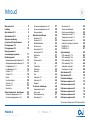 2
2
-
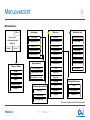 3
3
-
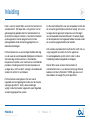 4
4
-
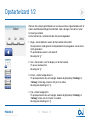 5
5
-
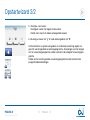 6
6
-
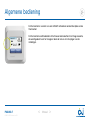 7
7
-
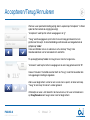 8
8
-
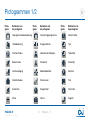 9
9
-
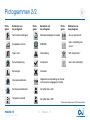 10
10
-
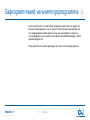 11
11
-
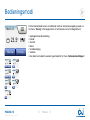 12
12
-
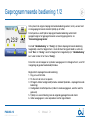 13
13
-
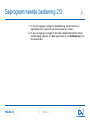 14
14
-
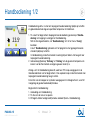 15
15
-
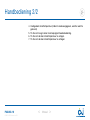 16
16
-
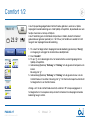 17
17
-
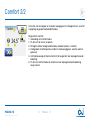 18
18
-
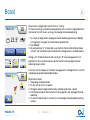 19
19
-
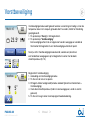 20
20
-
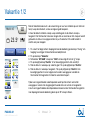 21
21
-
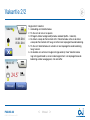 22
22
-
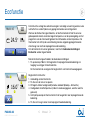 23
23
-
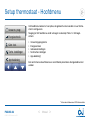 24
24
-
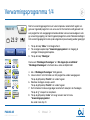 25
25
-
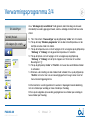 26
26
-
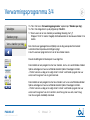 27
27
-
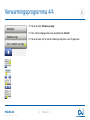 28
28
-
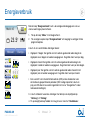 29
29
-
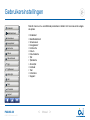 30
30
-
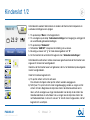 31
31
-
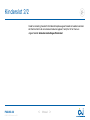 32
32
-
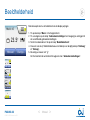 33
33
-
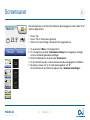 34
34
-
 35
35
-
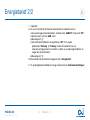 36
36
-
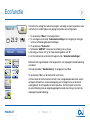 37
37
-
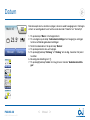 38
38
-
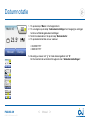 39
39
-
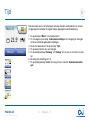 40
40
-
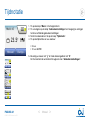 41
41
-
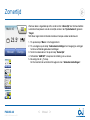 42
42
-
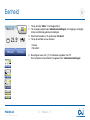 43
43
-
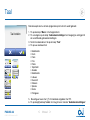 44
44
-
 45
45
-
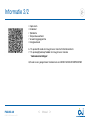 46
46
-
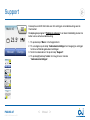 47
47
-
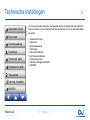 48
48
-
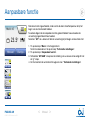 49
49
-
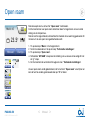 50
50
-
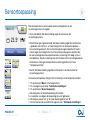 51
51
-
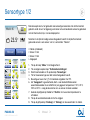 52
52
-
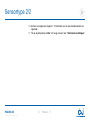 53
53
-
 54
54
-
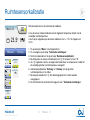 55
55
-
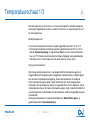 56
56
-
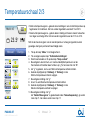 57
57
-
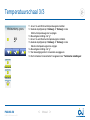 58
58
-
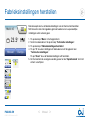 59
59
-
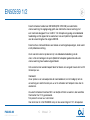 60
60
-
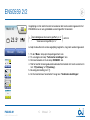 61
61
-
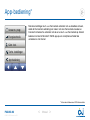 62
62
-
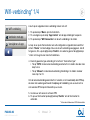 63
63
-
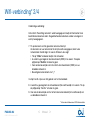 64
64
-
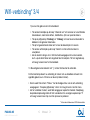 65
65
-
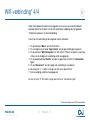 66
66
-
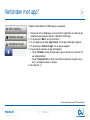 67
67
-
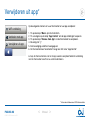 68
68
-
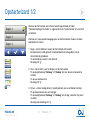 69
69
-
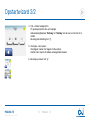 70
70
-
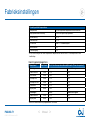 71
71
-
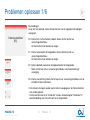 72
72
-
 73
73
-
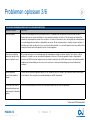 74
74
-
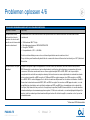 75
75
-
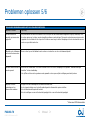 76
76
-
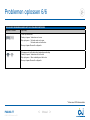 77
77
OJ Electronics MCD5 Handleiding
- Type
- Handleiding
Gerelateerde papieren
Andere documenten
-
Vasco EP-H-FL Electrical Panel Radiator Controller Handleiding
-
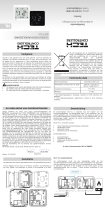 TECH EU-T-3.1 de handleiding
TECH EU-T-3.1 de handleiding
-
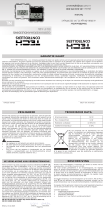 TECH EU-F-12b de handleiding
TECH EU-F-12b de handleiding
-
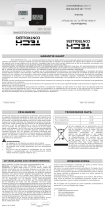 TECH EU-R-12b de handleiding
TECH EU-R-12b de handleiding
-
Honeywell CM701 de handleiding
-
Atlantic NAVILINK H58 de handleiding
-
ACV RC30 de handleiding
-
Honeywell CM702 Handleiding
-
Honeywell CM701 de handleiding
-
Atlantic REGULATION FIOUL CONDENS de handleiding